- 2013-09-17 (火) 19:28:03 - ボス/シテデル
- 2013-09-17 (火) 19:24:35 - ボス/シテデル
- 2013-09-17 (火) 19:20:14 - ボス/シテデル
- 2013-09-17 (火) 19:19:06 - ボス/シテデル
- 2013-09-17 (火) 19:06:32 - ボス/シテデル
- 2013-09-17 (火) 19:28:03 - ボス/シテデル
Attached file: 20110909.gif

文字サイズ 
&size(サイズ){インライン要素};
例。
ここに書いた文字が&size(20){20ピクセルの大きさ};になるここに書いた文字が20ピクセルの大きさになる
文字の色・背景色 
&color(文字色,背景色){インライン要素};
例。
行中に &color と書くとインライン要素の&color(crimson){文字色};と&color(blue,crimson){背景色};を指定することができます。背景色は省略できます。行中に &color と書くとインライン要素の文字色と背景色を指定することができます。背景色は省略できます。
- 色の指定は、次のいずれかの形式で行ないます。
- 色を意味するキーワード(red, blueなど)
- #16進数6桁
- #16進数3桁
- 文字色は、他のインライン要素の子要素になることができます。
- 文字色は、他のインライン要素を子要素にすることができます。
- 画像を貼り付けたい位置に下記のように入力。ファイル名はURLではなく画像のファイル名のみ。
&ref(ファイル名);
- 本文の続きを書き込み終わったら保存します。
- 保存ページ内(ブログ記事)に【添付】というリンクが表示されるので、それをクリック。
- アップしたい画像を選択しアップロード。
- 画像の表示で下記のようにオプションを指定する事ができる。
サイズを指定する場合 &ref(ファイル名,zoom,200x200); 縦よこのサイズが200以内に縮小されます。 ---- 画像にタイトルを付ける場合 &ref(ファイル名,zoom,200x200,画像1);
- 新規投稿
- 本文の書き方・画像の貼り付け
- フォーマット「pukiwiki」形式
- 画像の貼り方
新規投稿 
本文の書き方・画像の貼り付け 
フォーマット「pukiwiki」形式 
基本的にwikiの書き方となります。 HTMLタグは無効となり、そのまま表示されます。
画像の貼り方 
- 画像を貼り付けたい位置に下記のようなコマンドを入力します。
&ref();
- ブログページの上メニューにある「新規投稿」をクリック。
- Editorが「PLAIN」または「BB」になっている事を確認する。もし違っていたらどちらかをクリック。
- タイトルを入力する。
- 該当するカテゴリを選択する。複数選択可。(もし他のカテゴリが必要なら言ってくださいw)
- 本文を入力。
- フォーマットを「pukiwiki(bb code有効)」を選択する。
- 保存をして完了。
本文の書き方・画像の貼り付け 
HMFブログの書き方を説明いたします。
新規投稿 
- ブログページの上メニューにある「新規投稿」をクリック
HMFブログの書き方を説明いたします。
- 新規投稿
- 本文の書き方・画像の貼り付け
- フォーマット「pukiwiki」形式
- 文字サイズ
- 文字の色・背景色
- 画像の貼り方
- フォーマット「pukiwiki」形式
新規投稿 
- ブログページの上メニューにある「新規投稿」をクリック。
- Editorが「PLAIN」または「BB」になっている事を確認する。もし違っていたらどちらかをクリック。
- タイトルを入力する。
- 該当するカテゴリを選択する。複数選択可。(もし他のカテゴリが必要なら言ってくださいw)
- 本文を入力。
- フォーマットを「pukiwiki(bb code有効)」を選択する。
- 保存をして完了。
文字の色・背景色 
&color(文字色,背景色){インライン要素};
例。
行中に &color と書くとインライン要素の&color(crimson){文字色};と&color(blue,crimson){背景色};を指定することができます。背景色は省略できます。行中に &color と書くとインライン要素の文字色と背景色を指定することができます。背景色は省略できます。
- 色の指定は、次のいずれかの形式で行ないます。
- 色を意味するキーワード(red, blueなど)
- #16進数6桁
- #16進数3桁
- 文字色は、他のインライン要素の子要素になることができます。
- 文字色は、他のインライン要素を子要素にすることができます。
[その他] 
- UO結婚式 [#hf093bf7]
- HMFブログの書き方
UO結婚式 

その他/UO結婚式 

その他/UO結婚式 

UO覚え書き用うきき _
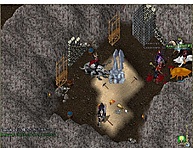
Attached file: 8286.jpg
うききや当サイトのブログを書くときの練習用
]]>結婚式(会場Nujel'm Palace)にあたっての注意事項
==================================================
- マナーについて
- 事前に用意するもの
- 打 合 せ
- 式の開始
マナーについて _
結婚式は神聖なもので、厳かに行われるべき儀式と考えられています。そのため牧師が関与する結婚式では、最低限のマナーを守っていただく必要があります。関係者・参列者のマナー逸脱が激しく、式進行が困難と判断された場合、牧師は式を中止する可能性があります。参加者の皆さんにはマナーよく参加してくださるようお願いいたします。
マナー ・ヴァージンロードをむやみに歩かない ・馬、その他動物を式場内に持ち込み、放置しない ・会場内で魔法やスキル、ポーションを使わない ・酔って参列しない ・式が始まったら、私語を控える ・戦闘しない。 ・公序良俗に反しない ・その他式に支障がある行為を行わない
これらを事前に参列者に知らせ、マナーよく振舞ってくれるようによくお願いしておいてください。注意事項をWeb等に掲載する場合は、伝わりやすいように自分の言葉で書き直して頂いて構いません。 幹事や世話役、受付といった人をたて、入場時や着席後に参列者に対して指示・注意してくれるようお願いしておくと、うまく進行させる事ができます。
打 合 せ _
新郎・新婦、付添人の3人は、式開始15分前までに式場に来てください。式場はNujel'm Palaceです。入場の手順などをその場で確認する為、参列者の方にはまだ式場内に入らないようにお願いしてください(牧師サイドでの誘導はありませんので、友人の方に頼んで、交通整理をしてもらうと良いと思います)。 新郎・新婦は式が始まるまで待機所で待機してもらいます。待機所は式場南、Ovenのある部屋の西の小部屋です。その際この内容を簡単に再確認します。開始時間になったら参列者に入場してもらうよう指示して下さい。
式の開始 _
参列者が着席次第、牧師が壇上に赴きます。そして牧師が新郎へ入場するようにメッセージを送ります。新郎は待機所から式場の入り口へのテレポーター(待機所に用意されます)を使って移動します。新郎はバージンロードの右側を歩いて進み、壇上に上ります。
壇上に上りましたら牧師が式の開始を宣言します。
「ブリタニアの民よ、よくぞ参られた」 「諸君は今日というこの佳き日に、」 「[新郎] と[新婦] の」 「神聖なる婚姻の誓いを見届ける事となるであろう」
「これより式を執り行う・・・」の声に続いて、牧師が
「[新婦] を誓約に導く者は誰か?」
と問い掛けたあと、牧師が新婦と付添い人へ入場するようメッセージを送りますので、待機所から式場の入り口へのテレポーターを使用して移動します。移動しましたら新婦は一歩左手に移動し、進路右手に付添人、左手側に新婦が並ばれましたら付添人は新婦を壇の下までエスコートして下さい。そして新婦はそのまま壇上へ、付添人は新婦が壇上に着くまで待ち、新婦が新郎の横へ到着した時点で壇の向かって左側へ移動し、待機して下さい。
そのあと牧師がスピーチを始めます。
「婚姻の誓いはあらゆる社会で名誉なものであり、」 「世界がソーサリアと呼ばれる時より現在に至るまで、」 「神聖な契約として受け継がれてきた」 「男が創造された時、神は共に歩む相手が必要であると考えられた」 「神は男に言われた」 「『汝孤独なるは悪しき事。伴侶を与えん』」 「男の傍らに女が創造された」 「男と生を共にし、全ての運命を分かち合うために」 「古の賢者は神の計らいをかく記している」 「『女は男の髑髏より生まれたに非ず』」 「『男を支配せぬ故なり』」 「『男はその脚より女を生んだに非ず』」 「『女を支配せぬ故なり』」 「『女は男の肋骨より創造せられたり』」 「『互いに寄り添い、運命を一つとし、』」 「『愛、責任、英知を共にし、共に生きる故なり』」
しばらくして、新郎・新婦に誓いの言葉を繰り返す様指示します。
「[新郎] よ、」 「誓約を復唱し、誓いを立てなさい」
新郎は牧師に続いて誓いの言葉を繰り返してください。 以下の文を1行単位で復唱してください。
「妻となる者よ、我等が心を一つとするため、」 「我が去らぬ事を信じ、またそれを望む事なかれ」 「汝の家族は我が家族である」 「我は汝を誇りとし、また愛する」 「我が言葉は汝の魂への絆なり」 「汝の死は我が魂の死なり」 「命尽きるまで、我ら共に歩まん」
(注:必ず牧師が発言した行のみ復唱して下さい。たまに牧師に先んじて全部言ってしまう方がいます。新郎の方が先なので、特に注意しましょう。)
新婦も同様に行います。
「[新婦] よ、」 「誓約を復唱し、誓いを立てなさい」
新婦は牧師に続いて誓いの言葉を繰り返してください。 以下の文を1行単位で復唱してください。
「夫となる者よ、我等が心を一つとするため、」 「我が去らぬ事を信じ、またそれを望む事なかれ」 「汝の家族は我が家族である」 「我は汝を誇りとし、また愛する」 「我が言葉は汝の魂への絆なり」 「汝の死は我が魂の死なり」 「命尽きるまで、我ら共に歩まん」
続いて牧師が新郎に問いかけます。
「[新郎] よ、」 「汝は[新婦] を妻とし・・・」 「病める時も共に歩み・・・」 「死が二人を分かつまで、愛を誓い、妻を想い、誇りとする事を」 「神聖なる婚姻の契約の下に誓うか?」
牧師が以上の文章を全て言い終わった時に、 新郎は、「誓います」と答えてください。
同様に新婦にも問い掛けます。
「[新婦] よ、」 「汝は[新郎] を夫とし・・・」 「病める時も共に歩み・・・」 「死が二人を分かつまで、愛を誓い、夫を想い、誇りとする事を」 「神聖なる婚姻の契約の下に誓うか?」
「誓います」と答えて下さい。
続いて、牧師が指輪に関して新郎に尋ねます。
「[新郎] よ、」 「汝の愛と誓いの象徴は何か?」
新郎は「marriage ring」と答え、結婚指輪を相手に渡してください。 (新婦の方を向くと参列者の方にも分かりやすいでしょう)
新婦にも同様に尋ねます。
「[新婦] よ、」 「汝の愛と誓いの象徴は何か?」
新婦は「marriage ring」と答え、結婚指輪を相手に渡してください。 (同じく新郎の方を向くと良いでしょう)
指輪の交換の後、牧師が誓いの言葉を繰り返すよう新郎に指示します。
「[新郎] よ、」 「指輪に次の誓いをたてなさい」
新郎は以下の文を牧師に続いて繰り返してください。
「汝に授けし指輪に我の誓いを封ず」
新婦も同様です。
「[新婦] よ、」 「指輪に次の誓いをたてなさい」
新婦は以下の文を繰り返してください。
「汝に授けし指輪に我の誓いを封ず」
この後しばらく牧師のスピーチが続きます。
「ブリタニアの民よ、今ここに誓いはたてられた」 「皆もこの婚姻を祝福し、そして見守る事だろう」 「旅立つが良い。対の力を慶び、互いに信じ、寄り添うのだ」 「我に許された権限とブリタニアの理のもとに、」 「[新郎] と[新婦] は今ここに」 「夫と妻となった事を宣言する」
最後に二人の結婚を宣言し、
「[新郎] よ、」 「汝の妻に誓いの口づけを」
と言いますので、KISS(*kiss*、*chu*などお好きにどうぞ)をして 儀式は完了です。
なお、進行中新郎・新婦が手順を見失っていると思われるときは、随時こちらからパーティメッセージなどで指示します。 では、思い出に残る結婚式になることをお祈りします。
Wedding Master Nujel'm Palace 牧師斡旋所
- O
- online
- P
- paint
- pcomment
- popular
- R
- random
- read
- recent
- ref
- referer
- related
- rename
- rss
- rss10
- ruby
O _
online _
- 種別
ブロック型プラグイン
インライン型プラグイン
- 重要度
★★☆☆☆
- 書式
#online
&online;
- 概要
現在PukiWikiを参照している、おおよそのユーザー数を表示します。
ユーザー数は、プラグインを呼び出された時点で記録されたIPアドレスとタイムスタンプのうち、5分以内(変更可能)にアクセスのあったアドレスの数です。
- プラグイン内設定
- PLUGIN_ONLINE_TIMEOUT タイムアウトの秒数
- PLUGIN_ONLINE_USER_LIST ユーザー情報を保存するファイル
- PLUGIN_ONLINE_LIST_REGEX ユーザー情報取得用の正規表現
- 備考
ユーザー数のカウントはページ単位でなく、設置されたPukiWiki毎に行っているため、MenuBarなど頻繁に呼び出される場所に記述するかスキンに埋め込むのが普通です。
P _
paint _
- 種別
(コマンド)
ブロック型プラグイン
- 重要度
★☆☆☆☆
- 書式
- #paint( [幅] [,高さ] )
- 概要
Javaアプレットで描いた絵を、そのページに添付します。
ば科学的愛情で配布されているBBSPainter.jarを使用しています。
幅と高さに、デフォルトのキャンバスサイズを指定します。省略時は(80,60)となります(変更可能)
- プラグイン内設定
- PAINT_INSERT_INS 入力内容を先頭/末尾のどちらに挿入するか
- PAINT_DEFAULT_WIDTH デフォルトの描画領域の幅
- PAINT_DEFAULT_HEIGHT デフォルトの描画領域の高さ
- PAINT_MAX_WIDTH 描画領域の幅の上限
- PAINT_MAX_HEIGHT 描画領域の高さの上限
- PAINT_APPLET_WIDTH アプレット領域の幅
- PAINT_APPLET_HEIGHT アプレット領域の高さ
- PAINT_NAME_FORMAT 名前欄の挿入フォーマット
- PAINT_MSG_FORMAT コメント欄の挿入フォーマット
- PAINT_NOW_FORMAT 時刻欄の挿入フォーマット
- PAINT_FORMAT コメント内容全体の挿入フォーマット(メッセージあり)
- PAINT_FORMAT_NOMSG コメント内容全体の挿入フォーマット(メッセージなし)
- 備考
PukiWikiのインストールディレクトリに上記BBSPainter.jarを入れるのを忘れないでください。このプラグインが何の役にも立たなくなります。
pcomment _
- 種別
(コマンド)
ブロック型プラグイン
- 重要度
★★★☆☆
- 書式
- #pcomment({
[コメント記録ページ],
[表示件数],
[noname],
[nodate],
[above],
[below],
[reply],
[template:<STRING>],
[cols:<DIGIT>],
[multi:<DIGIT>],
[emoji],
[noemoji]
}){{
<複数行引数>
}} - 概要
別のページにコメントを記録することができるcommentプラグインです。設置した場所には最新のコメントだけを表示することができます。ラジオボタンを表示し、指定した部分にコメントを付けることもできます。
- 引数
コメント記録ページ にはコメントを記録するページ名を指定します(ページ名の前に"ディレクトリ名:"を付加することにより別ディレクトリのxpWikiを指定することもできます)。省略すると、pcommentプラグイン内の PLUGIN_PCOMMENT_PAGE で指定されたページにコメントが記録されます。デフォルトは [コメント/(設置したページ名)] です。指定したページが存在しなくても、最初にコメントを追加した時に作成します。
表示件数 は表示する最新コメントの数を指定します。第1レベルの番号なしリストだけをカウントします。省略すると、pcommentのデフォルト件数(通常10件。 PLUGIN_PCOMMENT_NUM_COMMENTS で変更可能)が表示されます。
表示件数は コメント記録ページ より後に指定して下さい。コメント記録ページを省略して 表示件数 を指定する場合は、 コメント記録ページ に空白を指定します。(例: #pcomment(,15))noname,nodate,above,below,reply でコメントの表示方法、入力方法を指定します。
- noname − 名前の入力欄を表示しません。
- nodate − 日付を挿入しません。
- above − 挿入したコメントをフォームの上に表示します。コメントは上が古く、下に向かって新しい順に並びます。
- below − 挿入したコメントをフォームの下に表示します。コメントは下が古く、上に向かって新しい順に並びます。
- reply − コメントの頭にラジオボタンを表示します。あるコメントに対するリプライが、そのコメントのラジオボタンをチェックすることで可能になります。
- template:<STRING> − <STRING> に挿入形式テンプレート名を指定します。(省略時: default)
- cols:<DIGIT> − <DIGIT> にメッセージ入力欄の幅を数値で指定します。(省略時: PLUGIN_PCOMMENT_SIZE_MSG の値)
- multi:<DIGIT> − <DIGIT> にメッセージ入力欄の行数を数値で指定します。1以上を指定すると入力欄は<textarea> になります。(省略時: 0)
- noemoji − 絵文字入力パットを非表示にします。(省略時: 絵文字パットを表示する)
- プラグイン内設定
- PAGE ページ名のデフォルト(%sに$vars['page']が入る)
- NUM_COMMENTS 表示する(最新の)コメント数のデフォルト
- SIZE_NAME 名前欄の表示桁数
- SIZE_MSG コメント欄の表示桁数
- DIRECTION_DEFAULT 入力内容を先頭/末尾のどちらに挿入するか
- FORMAT_NAME['<テンプレート名>'] 名前欄の挿入フォーマット
- FORMAT_MSG['<テンプレート名>'] コメント欄の挿入フォーマット
- FORMAT_NOW['<テンプレート名>'] 時刻欄の挿入フォーマット
- FORMAT_STRING コメント内容全体の挿入フォーマット
- AUTO_LOG 自動過去ログ化を行う際の1ページあたりの件数(0で無効)
- TIMESTAMP コメントページのタイムスタンプを更新せず、設置ページのタイムスタンプを更新するか
- TEMPLATE_DEFAULT テンプレート名のデフォルト値
- NEW_PAGE_FORMAT コメントページを新規作成する場合のページフォーマット。オートテンプレートに対応していますので、該当テンプレートページがある場合はそのページが使用されます。
- LOG_PAGE_FORMAT 過去ログページを新規作成する場合のページフォーマット。オートテンプレートに対応していますので、該当テンプレートページがある場合はそのページが使用されます。
- TWITTER['<対象ページ名>'] = array(
'username' => '<TwitterのID>',
'password' => '<Twitterのパスワード>',
'enable_ids' => '<対象UID>',
'enable_name_reg' => '<対象名前(入力値)>' );
- 備考
複数行引数に対応しています。入力されたテキストは、コメントページが抜き出した内容の先頭に挿入されWikiテキストとして評価されます。
更新が衝突したときは、予期せぬ場所にコメントが挿入されるのを防ぐため、リプライ先を指定して記入したコメントはaboveまたはbelowの設定にしたがって 一番前か一番後ろに追加されます。
コメント記入後に表示されるページのタイトルに「(#pcommentを書いたページ)を更新しました」と表示されますが、実際に更新されたのはコメントを記録するページです。
コメントとして相対参照([ [../] ]など)を用いた場合は、書いたページと書き込まれたページのどちらかで、意図したとおりに変換されない可能性があります。
自動過去ログ化機能は PLUGIN_PCOMMENT_AUTO_LOG の件数 + PLUGIN_PCOMMENT_NUM_COMMENTS の件数分のコメントを投稿した時に作動します。
プラグイン内設定の TWITTER を指定すると、対象ページで該当するユーザーの投稿があった場合 Twitter API を用いて投稿します。
popular _
- 種別
ブロック型プラグイン
- 重要度
★★☆☆☆
- 書式
- #popular( [件数 [,対象外ページ [,today|yesterday|total [,集計対象の仮想階層ページ名 [,0|1] ] ] ] ] )
- 概要
人気のある(参照回数の多い)ページの上位数件を表示します。
- 引数
件数には一覧の数を指定して下さい。省略時はPLUGIN_POPULAR_DEFAULTに指定した件数です。
対象外ページには、表示対象外とするページを指定します。例えば FrontPage や MenuBar などのページを一覧に表示させたくないときに使用します。
また、"hoge/" とすると hoge の下層ページは集計されません。
複数ページを指定する場合は、"#" で区切って指定します。today( or 1 or true), yesterday( or -1), total( or 0 or false)で、ページのカウント条件を指定します。省略時は total です。
- today − 今日参照のあった回数順でページを表示します。
- yesterday − 昨日参照のあった回数順でページを表示します。
- total − 通算の参照回数順でページを表示します。
集計対象の仮想階層ページ名を指定すると、その下位層のみを集計します。(ページ名の前に"ディレクトリ名:"を付加することにより別ディレクトリのxpWikiを指定することもできます)
5番目の引数に "1" を指定すると多階層のページ名の場合、階層部分を省略しページ名をコンパクトに表示します。
- プラグイン内設定
- PLUGIN_POPULAR_DEFAULT 件数未指定時の件数
- 備考
counterプラグインのカウンター情報を利用しているので、counterプラグインを設置していないページはカウントの対象外となります。全てのページにcounterプラグインを設置するのは非効率であるため counterプラグインをMenubarやスキンに設置するのが一般的です。
R _
random _
- 種別
(コマンド)
ブロック型プラグイン
- 重要度
★☆☆☆☆
- 書式
- #random( [メッセージ] )
- 概要
ランダムなページへのリンクを表示するプラグイン。
表示するページの候補は設置したページの下階層のページです。
- 引数
メッセージにはリンクに表示する文字列を指定します。省略時は 'press here.' となります。
- 備考
ブラウザの再読み込み対策はしていません。リロードされるたびにランダムな表示を繰り返します。
read _
- 種別
コマンド
- 重要度
★★★★★
- 書式
- ?cmd=read &page=ページ名
- 概要
指定したページを表示します。該当ページが存在しない場合は編集状態で開き、ページ名がInterWikiであった場合は、その解決を行います。
plugin=やcmd=が指定されていない場合に内部で暗黙に呼び出されるため、利用者が意識する機会は少ないです。
- 引数
ページ名には表示したいページ名を指定します。ページ名はエンコードされている必要があります。
recent _
- 種別
ブロック型プラグイン
- 重要度
★★★★★
- 書式
- #recent( [パターン] [,件数] )
- 概要
指定したパターンで始まるページ名のうち、最新の数件を表示します。
- 引数
パターンには表示するページ名の共通部分を指定します。省略時は閲覧可能なすべてのページとなります。
また、「ディレクトリ名:ページパターン」と指定して同じシステム上の別のxpWikiの一覧表示をすることもできます。件数には表示件数を指定します。省略時はプラグイン内設定で指定した値です。
- プラグイン内設定
- PLUGIN_RECENT_DEFAULT_LINES 件数未指定時の件数
- PLUGIN_RECENT_CACHE RecentChangesのキャッシュの場所
- PLUGIN_RECENT_USAGE 引数未指定時に表示されるヘルプ
- PLUGIN_RECENT_EXEC_LIMIT 1ページ中で実行可能な上限回数
ref _
- 種別
ブロック型プラグイン
インライン型プラグイン
- 重要度
★★★★☆
- 書式
#ref( 添付ファイル名| ページ名/添付ファイル名| URL [,ページ名] {, [set], [left|center|right],[wrap|nowrap], [around], [noicon], [noimg], [nolink], [zoom], [999x999], [999%] } [,タイトル] )
&ref( 添付ファイル名| ページ名/添付ファイル名| URL [,ページ名] {, [noicon], [noimg], [nolink], [zoom], [999x999], [999%] } [,タイトル] );
- 概要
'#attach'でページに添付されたファイルを指定位置に展開します。添付ファイルが画像の場合は画像を表示し、それ以外の場合はダウンロード用のリンクを表示します。
- 引数
添付ファイル名にはページに添付したファイル名を指定します(省略時はエラーとなります)。別ページ名/添付ファイル名とする事で別ページの添付ファイルも指定できます。
ページ名にはファイルを添付したページをWikiNameかBracketNameで指定します。このオプションは最初(添付ファイル名の次)に記述してください。省略時は設置したページです。
パラメータにはファイルの展開方法を指定できます。
- set − setとし他のパラメータを指定するとそれ以降の ref の規定値とすることができます。
- left|center|right − 表示時の位置を指定します。省略時はleft(変更可)です。
- wrap|nowrap − テーブルタグで囲む/囲まないの指定を行います。省略時はnowrap(変更可)です。
- around − テキストの回り込みを可能とします。省略時は回り込みを行いません。
- noicon − ファイルが画像以外の場合に表示されるアイコンを表示しません。省略時は表示します。
- noimg − ファイルが画像の場合に画像を展開しないようにします。省略時は展開します。
- nolink − 元ファイルへのリンクを張らないようにします。省略時はリンクします。
- zoom − 縦横比を保持します。省略時はサイズ指定に従います。
- 999x999 − サイズを指定します(幅x高さ)。省略時は拡大率あるいは対象画像のサイズに従います。
- 999% − サイズを指定(拡大率)します。省略時は100%です、
- タイトル − 上記以外のパラメータは画像の代替文字列、リンクのタイトル属性として使用されます。ページ名やパラメータに見える文字列を使用するときは、#ref(hoge.png,,zoom)のようにタイトルの前にカンマを余分に入れます。
- プラグイン内設定
- PLUGIN_REF_USAGE 引数未指定時に表示されるヘルプ
- PLUGIN_REF_IMAGE マッチ時に指定ファイルを画像とみなす正規表現
- FILE_ICON アイコンイメージのファイル
- PLUGIN_REF_DEFAULT_ALIGN left,center,right省略時の表示位置
- PLUGIN_REF_WRAP_TABLE wrap,nowrap省略時にテーブルタグで囲むか
- PLUGIN_REF_URL_GET_IMAGE_SIZE URL指定時に画像サイズを取得するか
- PLUGIN_REF_DIRECT_ACCESS 添付ファイルの画像表示で UPLOAD_DIR のデータに直接アクセスするか
- 備考
aroundで行った回り込み指定を解除するには clearプラグイン、あるいはimgプラグインを使用して下さい。
"ほげ"という別ページの添付ファイル"fuga.jpg"をインラインプラグイン形式で参照する場合、下記2通りの記述方法が存在します。
(1) &ref(ほげ/fuga.jpg); (2) &ref(fuga.jpg,[[ほげ]]);
上記2通りの記述のうち、(2)の記述方式は旧バージョンと互換性を維持するために用意されたもので、推奨される記述方式は(1)です。
いずれの記述方法であっても一般的な動作は同じですが、いわゆるバナー画像のように表示した画像が別ページへのリンクとなるよう以下の指定をした場合、(1)の記述方法は期待通りの動作をしますが、(2)の記述方法ではうまくリンクされません。(1) [[&ref(ほげ/fuga.jpg,nolink,ウェブ名);>ウェブのURL]] (2) [[&ref(fuga.jpg,[[ほげ]],nolink,ウェブ名);>ウェブのURL]]
また、ほげというページに添付された画像を、そのページ内でパラメータを指定して(例えば半分の比率で)表示する場合、(3)〜(5)は期待通りに同じ結果をしますが、(6)はエラーとなります。 これは(6)の書式が(2)の記述方式であるため、 添付ファイル名fuga.jpgの次の引数にページ名を期待するためです。(3) &ref(./fuga.jpg,50%); (4) &ref(ほげ/fuga.jpg,50%); (5) &ref(fuga.jpg,[[ほげ]],50%); (6) &ref(fuga.jpg,50%);
(7)は(6)と似た記述ですが、添付ファイル名の次の引数が省略されているため、エラーにはなりません。(7) &ref(fuga.jpg);
referer _
- 種別
コマンド
- 重要度
★★★☆☆
- 書式
- ?plugin=referer [&page=ページ名] [&sort= 0d|0a| 1d|1a| 2d|2a| 3 ]
- 概要
ページを照会した利用者の参照元URL(Referer)の一覧を表示します。
- 引数
ページ名にはRefererを表示するページ名を指定します。ページ名はエンコードされている必要があります。省略時はRefererが記録されているページの一覧を表示します。
sortでReferer一覧のソート順を指定します。
- 0d − 最終更新日時(新着順)
- 0a − 最終更新日時(日付順)
- 1d − 初回登録日時(新着順)
- 1a − 初回登録日時(日付順)
- 2d − カウンタ(大きい順)
- 2a − カウンタ(小さい順)
- 3 − Referer
- プラグイン内設定
- CONFIG_REFERER 無視するURIを指定したページ
- 備考
pukiwiki.ini.php で、Refererを使用する設定($referer = 1を指定)が行われている必要があります。
related _
- 種別
コマンド
擬似ブロック型プラグイン
- 重要度
★★★☆☆
- 書式
?plugin=related [&page=ページ名]
#related
- 概要
対象のページを参照しているページの一覧を表示します。
- 引数
ブロック型で実行時、設置したページが対象となります。
コマンドで実行時、ページ名に対象となるページを指定できます。省略した場合、トップページが指定されたとみなします。
rename _
- 種別
コマンド
- 重要度
★★★☆☆
- 書式
- ?plugin=rename [&refer=ページ名]
- 概要
既存ページの名前を変更します。実行には管理者権限が必要です。
ページの本文のほか、指定されたページ名の差分、バックアップ、添付ファイル、カウンターを一気にリネームします。
- 引数
ページ名には変更するページの名前を指定します。省略時はページ名の選択または正規表現置換用文字列入力画面が表示されます。
実行結果は変換結果のページ(PLUGIN_RENAME_LOGPAGE で指定。標準は :RenameLog
 )に追記されます。
)に追記されます。- プラグイン内設定
- PLUGIN_RENAME_LOGPAGE ページ名の変換結果を出力するページ名
- 備考
ページ内のリンクの書き換えは行ないません。yetlistなどを駆使して対処してください。
リネーム対象のページが凍結されているかどうかはチェックしていません。
関連ページにリネーム対象の文字列が複数含まれているとおかしくなります。
- たとえば、hogeおよびhoge/hogeという二つのページがあったときに、hogeページをfugaに(関連ページを含んで)リネームすると、hoge/hogeページの名前がfuga/fugaになってしまいます。
rss _
- 種別
コマンド
- 重要度
★☆☆☆☆
- 書式
?plugin=rss [&ver=0.91| 1.0| 2.0]
- 概要
RecentChangesをRSSに変換して出力します。
- 引数
verで出力するRSSを指定します。省略時は0.91を出力します。
- 備考
RSSはサイトの要約を配信するために使われるXMLフォーマットです。RSS 1.0はRDF(Resource Description Framework)にもとづいたRSS 0.9の後継フォーマットです。RSS 0.91は RDFにもとづかないRSSの実装で、RSS 2.0は RSS 0.91および 0.92の後継フォーマットです。RSSという頭字語が何の略であるかは、それぞれ異なります。
RSS 0.9および1.0: RDF Site Summary
RSS 0.91および0.92: Rich Site Summary
RSS 2.0: Really Simple Syndication
rss10 _
- 種別
コマンド
- 重要度
★☆☆☆☆
- 書式
?cmd=rss10
- 概要
RecentChangesをRSS(RDF Site Summary)1.0に変換して出力します。
- 備考
rss10プラグインの機能はrssプラグインにマージされたため、 このプラグインは過去との互換性のためにのみ存在しています。 (将来的に削除される可能性があります)
このプラグインにアクセスすると、HTTPステータス・コード 301 (Moved Permanently)とともに、ver=1.0オプションを指定したrssプラグイン のURIへリダイレクトされます。
ruby _
- 種別
インライン型プラグイン
- 重要度
★☆☆☆☆
- 書式
- &ruby( ルビ ){ 対象文字列 };
- 概要
文字列にルビをふります。
- 引数
ルビには表示するルビを指定します。
対象文字列にはルビがふられる文字列を指定します。
- プラグイン内設定
- PLUGIN_RUBY_USAGE 引数未指定時に表示されるヘルプ
- 備考
XHTML 1.1のルビに対応したブラウザでないと、ルビとして表示されません。IE5.5/6では表示できます。Netscape 7/MozillaではXHTML Ruby Supportを組み込めば表示できます。
ルビに対応していないブラウザではルビをふる文字列の直後にルビが( )に入れられて表示されます。
- テキスト整形のルール
- ブロック要素
- 段落
- 引用文
- リスト構造
- 整形済みテキスト
- 表組み
- CSV形式の表組み
- 見出し
- 目次
- 左寄せ・センタリング・右寄せ
- 水平線
- 行間開け
- 添付ファイル・画像の貼り付け
- テキストの回り込みの解除
- フォーム
- インライン要素
- 文字列
- 改行
- 強調・斜体
- 文字サイズ
- 文字色
- 取消線
- 注釈
- 添付ファイル・画像の貼り付け
- ルビ構造
- アンカーの設定
- カウンタ表示
- オンライン表示
- バージョン表示
- WikiName
- ページ名
- InterWiki
- リンク
- エイリアス
- タブコード
- ページ名置換文字
- 日時置換文字
- 文字参照文字
- 数値参照文字
- その他
- コメント行
- ブロック要素
テキスト整形のルール _
通常は入力した文章がそのまま出力されます。
- HTMLのタグは効果がありません。書かれた文章はそのまま(「<font color="red">text</font>」といった形のまま)表示されます
- 段落と段落の区切りには空行をはさんで下さい。空行をはさまず、連続している複数の行は同じ段落と解釈されます (連結して表示されます)
これに加えて、特定のルールによるテキスト整形を行うことができます。以下では、プラグインについてはよく使われるものだけを簡略に説明しています。プラグインのオプションなど詳細な説明については PukiWiki/1.4/Manual/Plugin を参照してください。
ブロック要素 _
- ブロック要素は、インライン要素と他のブロック要素を子要素にすることができます。ただし、段落、見出し、水平線、#から始まるブロック要素は他のブロック要素を子要素にすることはできません。
- 空行はトップレベルのブロック要素の区切りになります。空行が現われると、すべてのブロック要素は終了します。
- ブロック要素は、他のブロック要素の子要素になることができます。
- リスト構造と引用文は他のブロック要素を子要素にすることができます。子要素のブロック要素は親要素のレベルに従ってインデントされて表示されます。空行が現われるとブロック要素は終了します。
- リスト構造と引用文のネストには3段階のレベルがありますが、リスト構造のレベルと引用文のレベルは独立しています。従って、リスト構造を引用文の子要素にする場合や引用文をリスト構造の子要素にする場合は、レベルを1段階増やさずに記述します。リスト構造を他のリスト構造の子要素にする場合や引用文を他の引用文の子要素にする場合は、レベルを1段階増やして記述します。
- 他のブロック要素の子要素となっている引用文から脱出するとき、親のブロック要素を継続したい場合は行頭に<、<<、<<<を記述します。<で第1レベルの引用文から、<<で第2レベルの引用文から、<<<で第3レベルの引用文から脱出します。空行を記述すると引用文だけでなく親のブロック要素からも脱出します。
- ブロック要素となるプラグインは#〜の形式になっています。*1
段落 _
インライン要素
他のブロック要素を明示しない限り、段落となります。
~ インライン要素
行頭で ~ を指定した場合も段落になります。行頭書式の文字(~、-、+、:、>、|、#、//)を通常の文字として段落の先頭に書きたい場合は、行頭に~を記述して書くことができます。
- 段落の先頭は1文字分字下げされます。但し、番号なしリスト構造、番号付きリスト構造、引用文内の段落では字下げされません。定義リスト内の段落の先頭は1文字分字下げされます。
- 段落は、新たなブロック要素が現われるまで継続します。
- 段落は、他のブロック要素の子要素になることができます。
- 段落は、他のブロック要素を子要素にすることはできません。
引用文 _
> インライン要素
行頭で > を指定すると、引用文になります。引用文は >、>>、>>> の3レベルあります。
- 引用文の中は、ブロック要素を明示しない限り、段落となります。
- 引用文は、空行が現われるまで継続します。
- 引用文内の段落は、新たな引用文またはブロック要素が現われるまで継続します。
- 引用文は、他のブロック要素の子要素になることができます。他の引用文の子要素にする場合は、レベルを1段増やして記述します。リスト構造の子要素にする場合はレベルを1段増やさずに記述します。
- 引用文は、他のブロック要素を子要素にすることができます。引用文の子要素となるリスト構造はレベルを1段増やさずに記述します。
- リスト構造内の引用文から脱出する場合で、リスト構造を継続する場合は、<、<<、<<<を行頭に記述します。
リスト構造 _
- インライン要素
行頭で - を指定すると、番号なしリストになります。番号なしリストは -、--、--- の3レベルあります。
- 番号なしリストは、他のブロック要素の子要素になることができます。他のリスト構造の子要素にする場合は、レベルを1段増やして記述します。引用文の子要素にする場合は、レベルを増やさずに記述します。
- -の直後に ~を記述すると段落を子要素にすることができます。
- 番号なしリストは、リストの先頭がインライン要素または段落である場合に限り、リストの次の行に他のブロック要素を記述することで、他のブロック要素を子要素にすることができます。
+ インライン要素
行頭で + を指定すると、番号付きリストになります。番号付きリストは +、++、+++ の3レベルあります。
- 番号付きリストは、他のブロック要素の子要素になることができます。他のリスト構造の子要素にする場合は、レベルを1段増やして記述します。引用文の子要素にする場合は、レベルを増やさずに記述します。
- + の直後に ~ を記述すると段落を子要素にすることができます。
- 番号付きリストは、リストの先頭がインライン要素または段落である場合に限り、リストの次の行に他のブロック要素を記述することで、他のブロック要素を子要素にすることができます。
: 定義語 | 説明文
行頭を : で始め、| 記号で区切ると、定義リストになります。定義リストは :、::、::: の3段階あります。定義リストの定義語、説明文は省略することができます。複数の連続した定義リストを記述し、2つ目以降の定義語を省略することで1つの定義語に対する複数の説明文を記述することができます。
- 行中に | がないと定義リストにはなりません。
- 定義語・説明文は、インライン要素のみ記述することができます。
- 定義リストは、他のブロック要素の子要素になることができます。他のリスト構造の子要素にする場合は、レベルを1段増やして記述します。引用文の子要素にする場合は、レベルを増やさずに記述します。
- | の直後に ~ を記述すると段落を子要素にすることができます。
- 定義リストは、定義リストの次の行に他のブロック要素を記述することで、他のブロック要素を子要素にすることができます。
整形済みテキスト _
行頭が半角空白で始まる行は整形済みテキストとなります。行の自動折り返しは行なわれません。
- 整形済みテキストは、他のブロック要素の子要素になることができます。
- 整形済みテキストは、他のブロック要素を子要素にすることができません。
- 整形済みテキストは、すべての子要素を文字列として扱います。
表組み _
| インライン要素 | インライン要素 |
行頭から | でインライン要素を区切ることで表組みになります。
- 各要素の先頭に下記の記述子を指定できます。
LEFT: CENTER: RIGHT: BGCOLOR(色): COLOR(色): SIZE(サイズ):
- 要素の表示位置及び背景色・文字色・文字サイズ(px単位)を指定します。デフォルトは左寄せになります。
表組みの 各セルの要素の配置に 関するサンプル 左寄せ センタリング 右寄せ 右寄せ 左寄せ センタリング - セル内の行揃えは、1つ以上の空白(半角スペース)や "<" "=" ">" を使って表現することもできます。
| ~Table with alignment |||h | right| center |left | |left | right| center | | xxxxxxxxxxxx | xxxxxxxxxxxx | xxxxxxxxxxxx | |=~Table with alignment |||h |>right |=center |<left | |<left |>right |=center | | xxxxxxxxxxxx | xxxxxxxxxxxx | xxxxxxxxxxxx |
Table with alignment right center left left right center xxxxxxxxxxxx xxxxxxxxxxxx xxxxxxxxxxxx - 行末にcを記述すると、書式指定行となります。書式指定行では、次の記述子が指定できます。
LEFT: CENTER: RIGHT: BGCOLOR(色): COLOR(色): SIZE(サイズ):
- 記述子の後ろに数値を記述すると、セル幅がpx単位で指定できます。
- 行末にhを記述すると、ヘッダ行(thead)になります。
- 行末にfを記述すると、フッタ行(tfoot)になります。
- セル内のインライン要素の先頭に~を付けると、ヘッダ(th)になります。
- 空白のセルは、左のセルと連結されます。(左に有効なセルがない時は、右のセルと連結します。)
- セル内に > を単独で記述すると右のセルと連結します(colspan)。
- セル内に < を単独で記述すると左のセルと連結します(colspan)。
- セル内に ~ または ^ を単独で記述すると上のセルと連結します(rowspan)。
- 表組みは、他のブロック要素の子要素になることができます。
- 表組みは、他のブロック要素を子要素にすることができません。
CSV形式の表組み _
,データ,データ,…
行頭でカンマ(,)を記述し、インライン要素をカンマ区切りで記述すると表組みになります。
- インライン要素はダブルクォーテーション(")で囲むことができます。ダブルクォーテーションで囲むことで、カンマ(,)を含むインライン要素を記述できます。
- ダブルクォーテーション(")で囲んだデータの中で、ダブルクォーテーションを2つ("")続けることで、ダブルクォーテーション(")を含むインライン要素を記述できます。
- インライン要素の代わりにイコールを2つ(==)記述すると、colspanを意味します。
- インライン要素の左に1つ以上の半角空白文字を記述すると右寄せに、インライン要素の左右に1つ以上の半角空白文字を記述するとセンタリングになります。
- 表組みは、他のブロック要素の子要素になることができます。
- 表組みは、他のブロック要素を子要素にすることができません。
見出し _
* インライン要素
行頭で * を記述すると、見出しになります。見出しは *、**、*** の3段階あります。
- 見出しは、他のブロック要素の子要素になることはできません。見出しが現われると他のブロック要素は終了します。
- 見出しは、他のブロック要素を子要素にすることはできません。
目次 _
#contents
行頭で #contents を記述すると、見出しに基づいて目次を作成します。一般的に #contents はページの最初のほうに記述します。
- 目次は、他のブロック要素の子要素になることができますが、トップレベルに設置することを前提に左マージンを設定してありますので、他のブロック要素の子要素にはしないでください。
- 目次は、他のブロック要素を子要素にすることはできません。
左寄せ・センタリング・右寄せ _
LEFT:インライン要素 CENTER:インライン要素 RIGHT:インライン要素
行頭で LEFT:、 CENTER:、 RIGHT: を記述すると、インライン要素が左寄せ、センタリング、右寄せされます。
- LEFT:、CENTER:、RIGHT:は、他のブロック要素の子要素になることができます。
- LEFT:、CENTER:、RIGHT:は、他のブロック要素を子要素にすることができません。
水平線 _
---------------------------------------------
行頭で4つ以上の - を書くと水平線になります。
- 水平線は、他のブロック要素の子要素になることはできません。水平線が現われると他のブロック要素は終了します。
- 水平線は、他のブロック要素を子要素にすることはできません。
#hr
行頭で #hr を記述すると、区切り線になります。区切り線は上位のブロック要素の幅の60%の長さの水平線がセンタリングされて引かれます。
- 区切り線は、他のブロック要素の子要素になることができます。
- 区切り線は、他のブロック要素を子要素にすることはできません。
行間開け _
#br
行頭で #br を記述すると、ブロック要素間またはブロック要素内で行間を開けることができます*2。
- 行間開けは、他のブロック要素の子要素になることができます。
- 行間開けは、他のブロック要素を子要素にすることはできません。
添付ファイル・画像の貼り付け _
#ref(添付ファイル名) #ref(ファイルのURL)
行頭で #ref を記述すると、添付ファイルまたは指定されたURLにあるファイルへのリンクを貼り付けることができます。ファイルが画像ファイルの場合は、その画像を表示します。
- #ref には、カンマで区切って下記のパラメタを指定できます。パラメタを省略した場合はデフォルト値となります。
添付ファイルのページ
- 添付ファイルが存在するページ名を指定します。デフォルトは現在のページです。
- このパラメタを指定する場合は、添付ファイル名の次に記述します。
left center right
- ファイルへのリンク・画像を表示する位置を指定します。デフォルトではセンタリングされます。
wrap nowrap
- ファイルへのリンク・画像を枠で囲むかどうかを指定します。デフォルトは囲みません。
around
- テキストの回り込みを指定します。デフォルトでは回り込みを行ないません。
nolink
- デフォルトでは添付ファイルへのリンクが張られますが、nolinkを指定するとリンクを張りません。
代替文字列
- ファイル名の代わりに表示する文字列や画像の代替文字列を指定できます。指定しない場合は、ファイル名になります。
- 代替文字列には文字列以外のインライン要素を含めることはできません。ページ名、文字列以外のインライン要素を記述しても文字列として扱われます。
- このパラメタを指定する場合は、最後に記述します。
- #refは、他のブロック要素の子要素になることができます。
- #refは、他のブロック要素を子要素にすることはできません。
テキストの回り込みの解除 _
#clear
行頭で #clear を記述すると、 #ref で指定したテキストの回り込みを解除します。 #clear を指定しなくても、記事の末尾でテキストの回り込みが自動的に解除されます。
- #clearは、他のブロック要素の子要素になることができます。
- #clearは、他のブロック要素を子要素にすることができません。
フォーム _
#comment
行頭で #comment を記述すると、コメントを挿入するためのフォームが埋め込まれます。
- #commentは、他のブロック要素の子要素になることができますが、トップレベルに設置することを前提に左マージンを設定してありますので、他のブロック要素の子要素にはしないでください。
- #commentは、他のブロック要素を子要素にすることはできません。
#pcomment
行頭で #pcomment を記述すると、コメントを挿入するためのフォームが埋め込まれます。 #comment とは異なり、コメントは別ページに記録されます。また、コメントに対するレスポンスを階層状に表示します。
- #pcommentは、他のブロック要素の子要素になることができますが、トップレベルに設置することを前提に左マージンを設定してありますので、他のブロック要素の子要素にはしないでください。
- #pcommentは、他のブロック要素を子要素にすることはできません。
#article
行頭で#articleを記述すると、簡易掲示板のフォームが埋め込まれます。
- #articleは、他のブロック要素の子要素になることができますが、トップレベルに設置することを前提に左マージンを設定してありますので、他のブロック要素の子要素にはしないでください。
- #articleは、他のブロック要素を子要素にすることはできません。
#vote(選択肢1,選択肢2,...)
行頭で #vote を記述すると、簡易投票フォームが埋め込まれます。
- 選択肢は文字列、ページ名、InterWiki、リンクを含めることができます。その他のインライン要素を含めることができません。
- #voteは、他のブロック要素の子要素になることができますが、トップレベルに設置することを前提に左マージンを設定してありますので、他のブロック要素の子要素にはしないでください。
- #voteは、他のブロック要素を子要素にすることはできません。
インライン要素 _
- インライン要素は、必ずブロック要素の子要素になっています。
- 行頭書式でブロック要素を明示しない場合は、段落の子要素となります。
- 行頭書式でブロック要素を明示した場合は、指定したブロック要素の子要素になります。
- 特定のインライン要素は、他のインライン要素を子要素にすることができます。
- インライン要素はブロック要素を子要素にすることはできません。
- インライン要素となるプラグイン及びユーザー定義は &〜; の形式になっています。
- インライン要素となるプラグインに対してオプションと子要素を指定する場合は、 &プラグイン名(オプション){子要素}; の形式になります。
改行 _
インライン要素~
行末に~を書くと行末改行になります。行末改行はブロック要素内での改行になります。
- 行末改行の次の行の行頭書式は無効になり、文字列として扱われます。
- 行末改行は、他のインライン要素の子要素になることはできません。
- 行末改行は、他のインライン要素を子要素にすることはできません。
- 行末改行は、定義リストの定義語、表組みの要素、#で始まるブロック要素のパラメタの中では使用できません。
&br;
行中に &br; を書くと、そこで改行されます。行末の ~ と違い、定義リストの定義語や表組の要素、# で始まるブロック要素のパラメタの中でも使用できます。
- 行中改行は、他のインライン要素の子要素になることができます。
- 行中改行は、他のインライン要素を子要素にすることはできません。
強調・斜体 _
''インライン要素''
行中のインライン要素を '' ではさむと、インライン要素が 強調表示 になります。
- 強調は、他のインライン要素の子要素になることができます。
- 強調は、他のインライン要素を子要素にすることができます。
'''インライン要素'''
行中のインライン要素を ''' ではさむと、インライン要素が 斜体表示 になります。
- 斜体は、他のインライン要素の子要素になることができます。
- 斜体は、他のインライン要素を子要素にすることができます。
文字サイズ _
&size(サイズ){インライン要素};行中に &size を書くとインライン要素の文字サイズを指定することができます。サイズはピクセル単位(px)で指定します。例えば20を指定すると、20ピクセルの文字の大きさになります。
- 文字サイズは、他のインライン要素の子要素になることができます。
- 文字サイズは、他のインライン要素を子要素にすることができます。
文字色 _
&color(文字色,背景色){インライン要素};行中に &color と書くとインライン要素の文字色と背景色を指定することができます。背景色は省略できます。
- 色の指定は、次のいずれかの形式で行ないます。
- 色を意味するキーワード(red, blueなど)
- #16進数6桁
- #16進数3桁
- 文字色は、他のインライン要素の子要素になることができます。
- 文字色は、他のインライン要素を子要素にすることができます。
取消線 _
%%インライン要素%%
行中のインライン要素を%%ではさむと、インライン要素に取消線が付きます。
- 取消線は、他のインライン要素の子要素になることができます。
- 取消線は、他のインライン要素を子要素にすることができます。
注釈 _
((インライン要素))
行中でインライン要素を (( と )) ではさむと、注釈*3が作成され、行中に注釈へのリンクが貼られます。
- 注釈は、他のインライン要素の子要素になることができます。親要素は注釈文ではなく、注釈へのリンクに反映されます。
- 注釈は、他のインライン要素を子要素にすることができます。子要素は注釈文に反映されます。
添付ファイル・画像の貼り付け _
&ref(添付ファイル名[,パラメタ]){代替文字列};
{{添付ファイル名[,パラメタ]|代替文字列}}
&ref(ファイルのURL[,パラメタ]){代替文字列};
{{ファイルのURL[,パラメタ]|代替文字列}}行中で &ref または、{{ }} を記述すると、添付ファイルまたは指定されたURLにあるファイルへのリンクを貼り付けることができます。ファイルが画像ファイルの場合は、その画像を表示します。
- 添付ファイル名を省略すると、ファイルアップロードのためのリンクになります。そのリンクを使ってファイルをアップロードすると、そのリンク部分が添付したファイル表示に置換されます。
- &ref には、カンマで区切って下記のパラメタを指定できます。パラメタを省略した場合はデフォルト値となります。
添付ファイルのページ
- 添付ファイルが存在するページ名を指定します。デフォルトは現在のページです。
- このパラメタを指定する場合は、添付ファイル名の次に記述します。
- 添付ファイル名を "ページ名/添付ファイル名" とすることもできます。
nolink
- デフォルトでは添付ファイルへのリンクが張られますが、nolink を指定するとリンクを張りません。
代替文字列
- ファイル名の代わりに表示する文字列や画像の代替文字列を指定できます。指定しない場合は、ファイル名になります。
- 代替文字列には文字列以外のインライン要素を含めることはできません。ページ名、文字列以外のインライン要素を記述しても文字列として扱われます。
- このパラメタを指定する場合は、最後に記述します。
- &ref は、他のインライン要素の子要素になることができます。
- &ref は、他のインライン要素を子要素にはできません。
ルビ構造 _
&ruby(ルビ){インライン要素};行中で &ruby を書くとインライン要素に対するルビをふることができます。ルビに対応していないブラウザではルビが本文中に ( と ) に囲まれて表示されます。
- ルビ構造のルビにはインライン要素を記述します。ただし、ルビの特性上、期待通りの表示になるとは限りません。
- ルビ構造は、他のインライン要素の子要素になることができます。
- ルビ構造は、他のインライン要素を子要素にすることができます。
- ルビ構造をルビ構造の子要素にはできません(ネストはできません)。
- 注釈内や文字サイズを小さくしている部分での使用は、ルビが判読できなくなるので避けてください。
アンカーの設定 _
&aname(アンカー名);
&aname(アンカー名){インライン要素};行中で &aname を記述するとリンクのアンカーを設定することができます。リンクの飛び先にしたい位置に記述します。
- アンカー名は、半角アルファベットから始まる半角アルファベット・数字・ハイフン・アンダースコアからなる文字列を指定します。
- アンカー名の中には、全角文字や半角空白文字、半角記号を含めることはできません。
- アンカー設定は、他のインライン要素の子要素になることができます。
- アンカー設定は、他のインライン要素を子要素にすることができます。
カウンタ表示 _
&counter; &counter(オプション);
行中で &counter を記述するとそのページにアクセスした人の数を表示することができます。
- &counter には次のオプションを指定できます。オプションを省略した場合はtotalが指定されたものとみなされます。
today
- 今日のアクセス数を表示します。
yesterday
- 昨日のアクセス数を表示します。
total
- アクセス総数を表示します。
- カウンタ表示は、他のインライン要素の子要素になることができます。
- カウンタ表示は、他のインライン要素を子要素にはできません。
オンライン表示 _
&online;
行中で &online を記述すると現在アクセス中の人数を表示することができます。
- オンライン表示は、他のインライン要素の子要素になることができます。
- オンライン表示は、他のインライン要素を子要素にはできません。
バージョン表示 _
&version;
行中で &version を記述するとPukiWikiのバージョンを表示することができます。
- バージョン表示は、他のインライン要素の子要素になることができます。
- バージョン表示は、他のインライン要素を子要素にはできません。
WikiName _
WikiName
行中で、1つ以上の大文字→1つ以上の小文字→1つ以上の大文字→1つ以上の小文字の組合わせからなる半角//文字列はWikiNameになります。
ページ名 _
[[ぷきうぃき]]
行中で [[ と ]] で囲まれた文字列はページ名になります。
- ページ名の中には、全角文字、記号、数字、半角空白文字を含めることができます。
- ページ名の中には、"#&<> を含めることはできません。
- すでに存在するページであればそのページへのリンクが自動的に貼られます。存在しない場合はページ名の後ろに?が自動的に付き、そのページを新規作成するためのリンクが貼られます。
[[ページ名#アンカー名]]
- ページ名にアンカー名をつけることもできます。
- ページ名は、他のインライン要素の子要素になることができます。
- ページ名は、他のインライン要素を子要素にはできません。
InterWiki _
[[InterWikiName:ページ名]]
行中のページ名形式の文字列の中で、: で2つの文字列を区切るとInterWikiになります。:の前にはInterWikiNameのページで定義したInterWikiNameを、: の後ろにはページ名を記述します。
[[InterWikiName:ページ名#アンカー名]]
- ページ名の後ろにアンカー名をつけることもできます。
- InterWikiNameの中には、全角文字を含めることができます。
- InterWikiNameの中には、半角空白文字を含めるができます。
- InterWikiは、他のインライン要素の子要素になることができます。
- InterWikiは、他のインライン要素を子要素にはできません。
リンク _
[[リンク名:URL]]
行中のInterWikiNameの形式の文字列の中で、: の前に任意のリンク名を、: の後ろにURLを記述すると、そのリンク名でURLに対するリンクを貼ることができます。
- リンク名には、全角文字や半角空白文字を含めることができます。メールアドレスを指定する場合は、mailto:を書かずにアドレスだけを記述します。
http://www.example.com/ https://www.example.com/ ftp://ftp.example.com/ news://news.example.com/ foo@example.com
- 行中に直接、URLを記述した場合は自動的にそのURLに対するリンクが貼られます。
- 記述したURLが画像ファイルである場合は、その画像を表示します。
- リンクは、他のインライン要素の子要素になることができます。
- リンクは、他のインライン要素を子要素にはできません。
エイリアス _
[[エイリアス名>ページ名]]
行中のページ名形式の文字列の中で、> で2つの文字列を区切るとエイリアスになります。 > の前にはエイリアス名を、> の後ろにはページ名を記述します。
エイリアスはPukiWiki内のページ名とは別のエイリアス名で、指定したページへのリンクを貼ります。
[[エイリアス名>ページ名#アンカー名]] [[エイリアス名>#アンカー名]]
- ページ名にアンカー名を付け加えてアンカーへのリンクを貼ることができます。ページ名とアンカー名の間には#をつけます。カレントページのアンカーへリンクを貼る場合はページ名を省略することができます。
[[エイリアス名>http://www.example.com/]] [[エイリアス名>https://www.example.com/]] [[エイリアス名>ftp://ftp.example.com/]] [[エイリアス名>news://news.example.com/]] [[エイリアス名>foo@example.com]] [[エイリアス名>InterWikiName:ページ名]] [[エイリアス名>InterWikiName:ページ名#アンカー名]]
- エイリアスをURLやInterWikiと組み合わせることもできます。
[[エイリアス名:http://www.example.com/]] [[エイリアス名:https://www.example.com/]] [[エイリアス名:ftp://ftp.example.com/]] [[エイリアス名:news://news.example.com/]] [[エイリアス名:foo@example.com]]
- URLを指定する場合は、>の代わりに:も使用できます。
- エイリアス名の中には、全角文字を含めることができます。
- エイリアス名の中には、半角空白文字を含めることができます。
- 階層化されたページでは、ページ名を相対指定することができます。
- エイリアスは、他のインライン要素の子要素になることができます。
- エイリアスは、他のインライン要素を子要素にできます。
タブコード _
&t;
行中で &t; と書くと、タブコードに置換されます。
通常、フォーム内ではキーボードからタブコードを直接入力できない*4ので、タブコードを入力したい位置に&t;を記述すると、保存時にタブコードに置換します。
- タブコードは、記事が書き込まれるときに置換されて記録されます。
- タブコードは、他のインライン要素の子要素になることができます。
- タブコードは、他のインライン要素を子要素にはできません。
ページ名置換文字 _
&page; &fpage;
行中で &page; 及び &fpage; と書くと、編集中のページ名に置換されます。ページ名が階層化されたページで「hogehoge/hoge」となっている場合、 &page; は「hoge」に、 &fpage; は「hogehoge/hoge」に置換されます。階層化されていないページでは、 &page; も &fpage; も同じになります。
- ページ名置換文字は、記事が書き込まれるときに置換されて記録されます。
- ページ名置換文字は、他のインライン要素の子要素になることができます。
- ページ名置換文字は、他のインライン要素を子要素にはできません。
日時置換文字 _
&date; &time; &now;
- 行中で &date; と書くと、更新時の日付に置換されます
- 行中で &time; と書くと、更新時の時刻に置換されます
- 行中で &now; と書くと、更新時の日時に置換されます
date? time? now?
- PukiWiki 1.3系との後方互換性のために、 date?、 time?、 now? についても使用できるようにしてあります。
- &date;、 &time;、 &now;は、記事が書き込まれるときに置換されて記録されます。
- &date;、 &time;、 &now;は、他のインライン要素の子要素になることができます。
- &date;、 &time;、 &now;は、他のインライン要素を子要素にはできません。
&_date; &_time; &_now;
- 行中で &_date; と書くと、表示時の日付に置換されて出力されます。
- 行中で &_time; と書くと、表示時の時刻に置換されて出力されます。
- 行中で &_now; と書くと、表示時の日時に置換されて出力されます。
&lastmod; &lastmod(ページ名);
- 行中で &lastmod; と書くと、そのページの最終更新日時に置換されて出力されます。
- ページ名を指定すると、その指定されたページの最終更新日時に置換されて出力されます。
- &_date;、 &_time;、 &_now;、 &lastmod;は、記事が表示されるときに置換されて出力されます。
- &_date;、 &_time;、 &_now;、 &lastmod;は、他のインライン要素の子要素になることができます。
- &_date;、 &_time;、 &_now;、 &lastmod;は、他のインライン要素を子要素にはできません。
文字参照文字 _
文字参照は、SGMLで定義されている文字参照文字(©や®など)のほか、下記の独自の文字参照文字が使用できます。
&heart; ⌣ &bigsmile; &huh; &oh; &wink; &sad; &worried;
- 行中で&heart;と書くと、ハートマーク に置換されて出力されます。
- 行中で⌣と書くと、 に置換されて出力されます。
- 行中で&bigsmile;と書くと、 に置換されて出力されます。
- 行中で&huh;と書くと、 に置換されて出力されます。
- 行中で&oh;と書くと、 に置換されて出力されます。
- 行中で&wink;と書くと、 に置換されて出力されます。
- 行中で&sad;と書くと、 に置換されて出力されます。
- 行中で&worried;と書くと、 に置換されて出力されます。
- 文字参照文字は、表示されるときに置換されます。
- 文字参照文字は、他のインライン要素の子要素になることができます。
- 文字参照文字は、他のインライン要素を子要素にはできません。
数値参照文字 _

進数; 進数;
行中で &# と ; の間に10進数を、&#x と ;の間に16進数を書くと、Unicodeを数値参照して表示します。キーボードから直接入力できない文字やJIS第3水準・第4水準の文字などの表示に使用します。たとえば、内田百閒と入力すると、内田百閒と表示されます。
- 数値参照文字は、表示されるときに置換されます。
- 数値参照文字は、他のインライン要素の子要素になることができます。
- 数値参照文字は、他のインライン要素を子要素にはできません。
- 16進数は半角小文字で指定する必要があります(XHTML 1.0 第2版から小文字に限定されました)。
その他 _
コメント行 _
// コメント
行頭で // を指定すると、コメント行になります。コメント行は出力されない行です。
- コメント行は、他の要素と無関係に行単位でどの位置にも記述できます。
- コメント行は、前後の他の要素に何ら影響を及ぼしません。
- L
- lastmod
- links
- list
- lookup
- ls
- ls2
- M
- map
- md5
- memo
- menu
- N
- navi
- new
- newpage
- nofollow
- norelated
L _
lastmod _
- 種別
インライン型プラグイン
- 重要度
★☆☆☆☆
- 書式
&lastmod( [ページ名] );
- 概要
指定したページの最終更新日時を表示します。
- 引数
ページ名には最終更新日時を表示したいページ名を指定します。 省略時は設置したページとみなします。
links _
- 種別
コマンド
- 重要度
★★☆☆☆(管理者)
- 書式
- ?plugin=links
- 概要
ページ間のキャッシュを更新します。通常使用する必要はありません。
メンテナンス作業などでページが記録されているファイルを直接操作した場合にキャッシュとページの記述内容の整合性がとれなくなるため、実行する必要があります。
- 備考
実行の際に管理者パスワードを要求されます。
lookup _
- 種別
(コマンド)
ブロック型プラグイン
- 重要度
★★★☆☆
- 書式
- #lookup( interwikiname [,ボタン名 [,入力欄の初期値]] )
- 概要
記述した位置にテキスト入力欄とボタンを表示します。任意の文字列を入力してボタンを押すと、interwikinameと入力値から生成したURLへ移動します。これによって、検索エンジンにクエリを送信したり、番号をタイプするだけで該当するアーカイブにアクセスすることなどが可能になります。
URLの生成にはInterWikiを利用します。このプラグインが生成するURLは、以下のようなInterWikiと同じです。InterWikiNameのページに、あらかじめURLの生成に使用するInterWikiNameを設定しておく必要があります。
[[interwikiname:入力欄の値]]
入力欄が空欄(空文字列)のときは、ボタンを押しても動作しません。必ず何らかの文字列を入力する必要があります。
- 引数
interwikiname: InterWikiNameに設定した値の一つを指定します。
ボタン名: ボタンに表示するキャプションを指定します。省略時は'lookup'です。
入力欄の初期値: 初期値を指定したい場合に記入します。省略時は空文字列になります。
- プラグイン内設定
- PLUGIN_LOOKUP_USAGE 引数未指定時に表示されるヘルプ
ls _
- 種別
ブロック型プラグイン
- 重要度
★★☆☆☆
- 書式
- #ls( [title] )
- 概要
記述したページより階層化されているページのページ名を一覧表示します。
- 引数
titleを指定した場合、ページ名に加えてタイトルを表示します。タイトルは各ページの一行目の内容を表示します。省略時はタイトルを表示しません。
- 備考
実際には、より高機能なls2を使用する機会が多いと思われます。
ls2 _
- 種別
(コマンド)
ブロック型プラグイン
- 重要度
★★★☆☆
- 書式
- #ls2( [[パターン] [, { [title], [include], [reverse], [compact], [link] } [,linkの別名表示] ]] )
- 概要
指定したパターンで始まるページ名を一覧表示します。
- 引数
パターンには表示するページ名の共通部分を指定します。省略時は"設置したページ名/"となります。
また、「ディレクトリ名:ページパターン」と指定して同じシステム上の別のxpWikiの一覧表示をすることもできます。title,include,reverse,compact,link で表示方法を指定します。
- title − ページに含まれる見出し(*,**,***)の一覧を併記します。
- include − 下位層のページが#includeを使用していた場合、includeしているページの一覧を表示します。
- reverse − ページの並び順を反転し、名前の降順に表示します。省略すると名前の昇順に表示されます。
- compact − 見出しレベルを調整します。
- link − #ls2を書いた位置に一覧を表示する代わりにリンクを表示します。このリンクを選択すると別画面にページの一覧を表示するようにします。
linkの別名表示には、パラメータlinkを指定した際に表示される文字列の代わりの文字列を指定します。省略時は '...'で始まるページの一覧となります。
- プラグイン内設定
- PLUGIN_LS2_ANCHOR_PREFIX 見出しアンカーの書式
- PLUGIN_LS2_ANCHOR_ORIGIN 見出しアンカーの開始番号
- PLUGIN_LS2_LIST_COMPACT compactオプション省略時、見出しレベルを調整するか
- 備考
ls プラグインとの違いについて。
- 階層化されたページの起点となるページが、lsでは記述したページ固定だが、ls2ではパラメータで指定できます。
- titleパラメータを指定した場合に、lsでは「ページの一行目」が表示されるが、ls2では「見出しの一覧」を表示します。
- include, link という表示オプションが追加されています。
ページ名のソートにはnatcasesort()を使っているため、昇順の場合、半角英数字よりも漢字の方が先に表示されます。
M _
map _
- 種別
コマンド
- 重要度
★☆☆☆☆
- 書式
- ?plugin=map [&refer=ページ名] [&reverse=true]
- 概要
サイトマップの様にページ間のリンク関係を一覧表示します。
指定したページを起点に、リンクで辿れるページを全てツリー状に表示します。
- 引数
引数には一覧表示方法のオプションを指定します。
- &refer=ページ名 − 起点となるページを指定します。省略すると、サイトのトップページ(通常はFrontPage)が起点となります。
- &reverse=true − どこへリンクしているかではなく、どこからリンクされているかを一覧表示します。 どこからもリンクされていないページは、画面の後半にまとめて表示されます。
- プラグイン内設定
- PLUGIN_MAP_SHOW_HIDDEN 表示対象外のページをリストアップするかどうか
md5 _
- 種別
コマンド
- 重要度
★☆☆☆☆
- 書式
- ?plugin=md5 &md5=文字列
- 概要
選択したパスワードの形式に応じて、pukiwiki.ini.php に保存する パスワード用文字列を出力します。
パスワードのフォーマットは以下の8種類の中から選択できます。 DESあるいはMD5アルゴリズムを利用したPHP crypt() および LDAP crypt *1、 MD5 アルゴリズムを利用したPHP md5()、LDAP MD5、およびLDAP SMD5(シードあり)、 SHA-1 アルゴリズムを利用したPHP sha()、LDAP SHA、および LDAP SSHA(シードあり)
- 備考
PukiWiki内で利用するパスワードは、パスワード文字列そのものの代わりに、 実際のパスワードから導出された文字列(セキュリティハッシュ)を保存することが可能です。
これは悪意ある者にpukiwiki.ini.phpの中身を覗き見られた場合に、 パスワードが安易に漏洩しない事を目的としたものです。
SHA-1 アルゴリズムを利用するためには、PHP 4.3.0 以降を使用するか mhash エクステンションを導入する必要があります。プラグイン名に反してMD5以外のパスワードフォーマットも選択可能です。 これは従来、パスワードから導出したMD5ハッシュ値を利用していた経緯によるものです。
md5のプラグインを呼び出すURLの中にパスワードを含める利用方法は互換性のため残っていますが、推奨されません。
このプラグインは PKWK_SAFE_MODE ないし PKWK_READONLY の設定で無効化されます。
memo _
- 種別
(コマンド)
ブロック型プラグイン
- 重要度
★☆☆☆☆
- 書式
- #memo
- 概要
記述した位置に複数行入力欄とボタンを表示します。
ボタンを押下すると入力欄の記述内容を更新します。
- プラグイン内設定
- MEMO_COLS 編集欄の表示桁数
- MEMO_ROWS 編集欄の表示行数
- 備考
insertプラグインやarticleプラグインと似ていますが、入力した内容が入力欄の外へ出力されず、入力欄に留まる点が異なります。
個人用のメモ代わりにPukiWikiを利用している場合、未整理の情報を一時的に溜め込むのに便利です。
menu _
- 種別
ブロック型プラグイン
- 重要度
★★★★☆
- 書式
- #menu( ページ名 )
- 概要
デフォルトのスキンにて、ページの左側にメニュー用のページ(MenuBar)を表示するために内部的に使用されています。
任意のページでブロック型プラグインとして使用すると、引数に指定したページをメニュー用ページに指定できます。
例えば通常はMenuBarを表示するサイトで、hogeというページだけはMenuBarの代わりにhogeMenuというページを表示したい場合、hogeというページに #menu(hogeMenu) と記述する事で実現できます。ソース中のMENU_ENABLE_SUBMENU をTRUEとすると、表示中のページの上位階層のMenuBarか、同階層にあるMenuBarページをメニューとして表示するようになります。
例えば FrontPage, MenuBar, hoge, fuga, hoge/MenuBar, hoge/hoge というページが存在する場合は、FrontPage、fuga、MenuBar では MenuBar がメニューとして表示され、hoge, hoge/MenuBar, hoge/hogeでは hoge/MenuBar がメニューとして表示されます。- 引数
メニュー用ページとして表示するページ名を指定します。
- プラグイン内設定
- MENU_ENABLE_SUBMENU サブメニューを使用するか
- MENU_SUBMENUBAR サブメニューを使用する場合にメニューとして呼び出されるページ名。デフォルトは MenuBar。
- 備考
デフォルトのメニュー用ページをMenuBar以外のページとする場合は、pukiwiki.ini.php の $menubar を変更して下さい。
N _
navi _
- 種別
ブロック型プラグイン
- 重要度
★★☆☆☆
- 書式
- #navi( [目次ページ] )
- 概要
DocBook風ナビゲーションバーを表示します。
目次となるページに下階層のページが存在する時、それら全てのページ(の先頭と末尾)に記述する事で Prev, Home, Next というリンクを表示します。これによって下階層のページを順に参照するのに便利になります。
- 引数
目次ページに順番に見て回るページの上階層にあたるページを指定します。
例えば hoge, hoge/1, hoge/2, hoge/3 というページが存在する場合、hoge/2に#navi(hoge)を記述するとhogeに移動するHomeというリンク、hoge/1に移動するPrevというリンク、hoge/3に移動するNextというリンクを表示します。
ページで最初に呼び出した場合はヘッダイメージのリンクを出力します。ページで2度目以降に呼び出された場合はフッタイメージのリンクを出力します。現在のページが目次ページである場合は対象となるページの一覧を表示します。
- プラグイン内設定
- PLUGIN_NAVI_EXCLUSIVE_REGEX 除外するページを正規表現で指定する
- PLUGIN_NAVI_LINK_TAGS <link>タグを出力するかどうか
new _
- 種別
インライン型プラグイン
- 重要度
★★☆☆☆
- 書式
- 書式1:
- &new( [nodate] ){ 日付文字列 };
- 書式2:
- &new( [ページ名] [,nolink] );
- 概要
指定した日時が最近であった場合、最近更新された事を強調表示します。日時の指定は直接日付時刻を記述する方法(書式1)と、指定したページ(群)の最終更新日時を採用する方法(書式2)の2通りがあります。
標準では5日以内の場合に New を、1日以内の場合に New! を表示します。期間や表示する文字列のパターンは設置者によってカスタマイズ可能です。
- 引数
書式1:
日付文字列を指定した場合、その日時が規定の期間内であった場合に強調表示します。省略した場合はページの更新日時をチェックする記述であると見なされます。
- nodate − 日付文字列を表示しません。省略時は表示します。
書式2:
ページ名を指定した場合は、そのページの更新日時が規定の期間内であった場合に強調表示します。省略した場合は、プラグインを記述したそのページを指定したと見なします。
ページ名末尾が/であった場合、そのページ名で始まるページ群の中で最後の更新日時が規定の日付以内であった場合に強調表示します。
- nolink − ページ名を表示しません。省略時はページ名(ページ群で指定した場合は最後に更新されたページ名)を表示します。
- プラグイン内設定
- PLUGIN_NEW_DATE_FORMAT 表示フォーマット
- 備考
日付文字列は[[PHP関数:strtotime]]が認識できる書式である必要があります。
newpage _
- 種別
コマンド
ブロック型プラグイン
- 重要度
★★★★★
- 書式
- ?plugin=newpage
&page=ページ名
&refer=関連ページ名
#newpage( [ページ名初期値] )
- 概要
ページを新規作成するか、新規作成するページ名の入力欄を表示します。
- 引数
コマンド:
パラメータには新規作成するページのオプションを指定します。
ページ名には新規作成するページ名を指定します。省略時は新規作成するページ名の入力するためのページを表示します。ページ名はエンコードされている必要があります。
関連ページ名にはリンク元のページ名を指定します。新規作成するページの先頭に、ここで指定したページへのリンクが自動的に埋め込まれます。ページ名はエンコードされている必要があります。
ブロック型プラグイン:
ページ名初期値には新規作成するページ名を入力する入力欄に初期表示する文字列を指定します。
nofollow _
- 種別
ブロック型プラグイン
- 重要度
★☆☆☆☆
- 書式
#nofollow
- 概要
記述したページが凍結されている場合、ヘッダーに「NOFOLLOW」「NOINDEX」オプションを追加させます。
これらのオプションは検索エンジンに対し「このページを無視して欲しい」と主張します。実際にどうなるのかは検索エンジン次第です。
- 備考
人間や、上記のオプションを無視するプログラムには効果がありません。
AutoAliasName _
AutoAlias用の定義リストです。
]]>- A
- add
- amazon
- aname
- article
- attach
- B
- back
- backup
- br
- bugtrack
- bugtrack_list
- C
- calendar、calendar_edit、calendar_read
- calendar_viewer
- calendar2
- clear
- color
- comment
- contents
- counter
- D
- deleted
- diff
- dump
A _
add _
- 種別
コマンド
- 重要度
★☆☆☆☆
- 書式
- ?cmd=add &page=ページ名
- 概要
実行すると編集画面が表示されます。更新ボタンを押すと、指定した既存ページの末尾に編集欄で入力した内容が追加されます。
- 引数
ページ名は省略できません。ページ名はエンコードされている必要があります。
editが編集画面に既存のページ内容を表示するのに対し、addは常に編集画面が空となります。不用意に既存の入力内容を変更する事がないため、単純に追記していくだけのページではaddを使うと便利です。
- 備考
もともとデフォルトのskinでメニューの「追加」として使われていましたが、editコマンド(編集)で事足りるため、デフォルトのskinではメニューから外されています。
amazon _
- 種別
(コマンド)
インライン型プラグイン
ブロック型プラグイン
- 重要度
★☆☆☆☆
- 書式
&amazon( ASIN番号 );
#amazon
#amazon(, clear )
#amazon( ASIN番号, [left|right], [タイトル|image|delimage|deltitle|delete] )
- 概要
アマゾン(http://www.amazon.co.xn--jp-p13axm1bkc1j5b2jnfsdwlkk0vqn1555bszqar7cha89yia7076ftowfykqdkt68a.
アマゾンのアソシエイト ID(紹介文などを書くことで副収入がもらえるかもしれない仕組み)に対応しています。 ASIN を入力するだけで、予め作成した定型作品紹介フォーマットを自動生成することができます。
- 引数
全ての引数を省略すると、ブックレビュー作成フォームが現れます。「書評」というページにこれを置くと「書評/ASIN番号」という子ページを作ります。
left,right,clear で商品のイメージとタイトルの出力方式を指定します。
- left|right − 表示時の位置を指定します。省略時はrightです。
- clear − テキスト回り込み指定を解除します。
- タイトル,image で表示内容を指定します。
- タイトル − 商品のタイトルを指定します。省略時は自動取得します。
- image − 商品のイメージのみ表示します。省略時はイメージとタイトルを表示します。
- delimage,deltitle,delete でキャッシュの削除を行います
- delimage − 対応するイメージキャッシュを削除します。
- deltitle − 対応するタイトルキャッシュを削除します。
- delete − 対応するイメージキャッシュ,タイトルキャッシュを削除します。
- プラグイン内設定
- PLUGIN_AMAZON_AID amazon のアソシエイト ID(ないなら 一般ユーザ)
- PLUGIN_AMAZON_EXPIRE_IMAGECACHE expire イメージキャッシュを何日で削除するか
- PLUGIN_AMAZON_EXPIRE_TITLECACHE expire タイトルキャッシュを何日で削除するか
- PLUGIN_AMAZON_NO_IMAGE 画像なしの場合の画像
- PLUGIN_AMAZON_SHOP_URI amazon ショップのURI
- PLUGIN_AMAZON_XML amazon 商品情報問合せ URI
- 備考
著作権が関連する為、アマゾンのアソシエイトプログラムを確認の上ご利用下さい。
イメージなしの場合に使用する画像が別途必要です。デフォルトは image/noimage.jpg を使用します。
ASIN は書籍の場合 ISBN と全く同じです。書籍以外の場合は、アマゾンのサイトで対象を表示した際の写真のプロパティで判断します。例えば下のような場合だと、最後の 01 を含め、B000002G6J.01 とします。B000002G6J とすると、デフォルトの 09 が適用されてしまい、画像なしとなります(画像だけでなくタイトルも呼ぶのであれば 10 桁で Ok)。
http://images-jp.amazon.com/images/P/B000002G6J.01.LZZZZZZZ.jpg
aname _
- 種別
インライン型プラグイン
ブロック型プラグイン
- 重要度
★★★★☆
- 書式
&aname( アンカー名 [,{[super], [full], [noid]}] ){ アンカー文字列 };
#aname( アンカー名 [,{[super], [full], [noid]}, アンカー文字列] )
- 概要
指定した位置にアンカー(リンクの飛び先)を設定します。
- 引数
アンカー名の値がアンカーのフラグメント指定子に使用されます。アンカー名は省略できません。アンカー名には半角英字(大文字/小文字)が使用可能です。
super,full,noid でアンカーの出力方式を指定します。
- super − アンカー文字列を上付き表示します。省略時は上付き表示されません。
- full − フラグメント指定子以外のURIを補ってアンカーを出力します。省略時はフラグメント指定子のみ出力されます。
- noid − アンカーにフラグメント指定子を出力しません。
アンカー文字列が指定された場合、指定した文字列に対してアンカーが出力されます。アンカーの存在を利用者に明示したい場合に利用します。省略時は空文字に対するアンカーとなります。
- プラグイン内設定
- PLUGIN_ANAME_ID_MAX アンカー名に指定可能な文字列長の上限
- PLUGIN_ANAME_ID_REGEX アンカー名に指定可能な文字列の正規表現
- PLUGIN_ANAME_ID_MUST_UNIQUE 重複したアンカー名を利用した場合エラーとする
- 備考
通常はインライン型プラグインとして使用します。2つのブロック型プラグインに挟まれた部分にアンカー設定したい場合にインラインプラグインとして記述できないため、ブロック型プラグインとしても使えるようにしてあります。
PukiWiki本体処理でanameプラグインを内部的に呼び出しているため、必ず組み込む必要があります。
article _
- 種別
(コマンド)
ブロック型プラグイン
- 重要度
★★★☆☆
- 書式
- #article
- 概要
指定した位置に簡易掲示板を設置します。
- プラグイン内設定
- PLUGIN_ARTICLE_COLS テキストエリアのカラム数
- PLUGIN_ARTICLE_ROWS テキストエリアの行数
- PLUGIN_ARTICLE_NAME_COLS 名前テキストエリアのカラム数
- PLUGIN_ARTICLE_SUBJECT_COLS 題名テキストエリアのカラム数
- PLUGIN_ARTICLE_NAME_FORMAT 名前の挿入フォーマット
- PLUGIN_ARTICLE_SUBJECT_FORMAT 題名の挿入フォーマット
- PLUGIN_ARTICLE_INS 入力内容を入力欄の前後どちらに挿入するか
- PLUGIN_ARTICLE_COMMENT 書き込みの下に一行コメントを入れるか
- PLUGIN_ARTICLE_AUTO_BR 改行を自動的変換するか
- PLUGIN_ARTICLE_MAIL_AUTO_SEND 投稿内容のメール自動配信をするか
- PLUGIN_ARTICLE_MAIL_FROM 投稿内容のメール送信時の送信者メールアドレス
- PLUGIN_ARTICLE_MAIL_SUBJECT_PREFIX 投稿内容のメール送信時の題名
- $_plugin_article_mailto 投稿内容のメール自動配信先アドレス
attach _
- 種別
(コマンド)
ブロック型プラグイン
- 重要度
★★★★★
- 書式
- #attach( [nolist] [,noform] )
- 概要
ページの添付ファイルの一覧を表示し、ファイル添付のための入力フォームを設置します。
- 引数
nolist, noform で表示内容を指定します。
- nolist − ページの添付ファイルの一覧を表示しません。省略時は一覧を表示します。
- noform − ファイル添付のための入力フォームを表示しません。省略時は入力フォームを表示します。
- プラグイン内設定
- PLUGIN_ATTACH_MAX_FILESIZE ファイルアップロードの上限
- PLUGIN_ATTACH_UPLOAD_ADMIN_ONLY 管理者だけが添付ファイルをアップロードできるようにするか
- PLUGIN_ATTACH_DELETE_ADMIN_ONLY 管理者だけが添付ファイルを削除できるようにするか
- PLUGIN_ATTACH_DELETE_ADMIN_NOBACKUP PLUGIN_ATTACH_DELETE_ADMIN_ONLYのとき、管理者が添付ファイルを削除するときは、バックアップを作らない
- PLUGIN_ATTACH_PASSWORD_REQUIRE アップロード/削除時にパスワードを要求するか(PLUGIN_ATTACH_〜_ADMIN_ONLYが優先)
- PLUGIN_ATTACH_RENAME_ENABLE ファイルのリネームが可能か
- PLUGIN_ATTACH_FILE_MODE アップロードされたファイルのアクセス権
- PLUGIN_ATTACH_FILE_ICON アイコンイメージのファイル
- PLUGIN_ATTACH_CONFIG_PAGE_MIME ダウンロード時のmime-typeを記述したページ
- 備考
デフォルトのskinのメニューの「添付」で呼び出されているため、デフォルトのskinを使う場合には必ず組み込む必要があります。
プラグイン内設定の PLUGIN_ATTACH_MAX_FILESIZE を増やす場合は、php.iniの upload_max_filesize やApache の LimitRequestBody
 などPukiWiki以外での上限設定がある事に注意して下さい。
などPukiWiki以外での上限設定がある事に注意して下さい。
B _
back _
- 種別
ブロック型プラグイン
- 重要度
★☆☆☆☆
- 書式
- #back( [[表示文字列] [,[left| center| right] [,[0| 1] [,[戻り先] ]]]] )
- 概要
指定した位置に戻り先へのリンクを設置します。
- 引数
表示文字列は省略すると「戻る」になります。
left、center、rightで表示位置を指定します。省略時はcenterになります。
- left − リンクを左寄せで表示します。
- center − リンクを中央寄せで表示します。
- right − リンクを右寄せで表示します。
0、1で水平線の有無を指定します。省略すると1になります。
- 0 − 水平線を表示しません。
- 1 − 水平線を表示します。
戻り先はリンクを選択時の移動先となるURL、ページ名のいずれかで指定します。PLUGIN_BACK_ALLOW_PAGELINKがTRUEの場合のみページ名を指定可能です。ページ名は「ページ名#anchor」の記述を行う事で移動先のアンカーも指定可能です。PLUGIN_BACK_ALLOW_JAVASCRIPTがTRUEの場合のみ戻り先の省略が可能です。戻り先を省略すると直前に参照していたページが戻り先になりますが、利用者のブラウザの設定がJavaScript
 onでないと機能しません。
onでないと機能しません。- プラグイン内設定
backup _
- 種別
コマンド
- 重要度
★★★★★
- 書式
- ?cmd=backup [&page=ページ名]
- 概要
指定したページ、あるいは全体のバックアップ一覧を表示します。
- 引数
ページ名を省略すると、PukiWiki全体のバックアップ一覧を表示します。ページ名はエンコードされている必要があります。
- プラグイン内設定
- PLUGIN_BACKUP_DISABLE_BACKUP_RENDERING バックアップデータをレンダリングする機能を無効にする。
br _
- 種別
ブロック型プラグイン
インライン型プラグイン
- 重要度
★★☆☆☆
- 書式
#br
&br;
- 概要
文章中で改行を行います。
段落やリスト、テーブル内など、行末の~による改行ではブロック要素を抜けてしまう個所で改行や空行の挿入するために用います。
- プラグイン内設定
- PLUGIN_BR_ESCAPE_BLOCKQUOTE 引用文中で利用した場合のタグ不整合を回避する
- PLUGIN_BR_TAG brプラグインが出力するタグ
bugtrack _
- 種別
(コマンド)
ブロック型プラグイン
- 重要度
★☆☆☆☆ (一般サイト)
★★★★☆ (ソフト開発サイト)
- 書式
- #bugtrack( [[ページ名] [,カテゴリー1…カテゴリーn]] )
- 概要
バグ追跡システムの一部分であるバグレポートの入力フォームを設置します。
- 引数
ページ名にはバグレポートとして作成されるページの親階層となるページ名を指定します。省略時は設置したページとなります。
通常、バグレポートには指定したページ名の子階層に自動的に番号が振られてページが作成されます。つまり"バグ報告ページ"と指定して設置した場合は、バグ報告ページ/1,バグ報告ページ/2,バグ報告ページ/3…のようにバグレポートのページが作成される事になります。カテゴリーにはバグの対象となりうる要素を指定します。省略時は入力欄となります。
- プラグイン内設定
- PLUGIN_BUGTRACK_NUMBER_FORMAT バグレポートとして作成されるページ番号の形式
- 備考
ソフト開発サイトで重宝するプラグインです。もしバグ追跡以外の用途でバグレポートのように定型的な項目を持ったページを作成するフォームが欲しい場合,あるいはバグレポートの項目をカスタマイズしたい場合はtrackerプラグインを使用して下さい。
bugtrack_list _
- 種別
ブロック型プラグイン
- 重要度
★☆☆☆☆ (一般サイト)
★★★★☆ (ソフト開発サイト)
- 書式
- #bugtrack_list( [ページ名] )
- 概要
バグ追跡システムの一部分であるバグレポートの一覧表示を行います。
- 引数
ページ名にはバグレポートとして作成されるページの親階層となるページ名を指定します。省略時は設置したページとなります。
- 備考
通常はbugtrackプラグインと並べて使用します。
bugtrack_listプラグインの中からbugtrackプラグインを呼び出しているため、bugtrackプラグインがないと機能しません。
bugtrack_listプラグインは、tracker_listプラグインに比べて低機能ですが、リソース消費が少なく処理速度が速いというメリットがあります。この差はページ数の増加に比例して顕れる傾向があるため、使い分けが必要です。
C _
calendar、calendar_edit、calendar_read _
- 種別
ブロック型プラグイン
- 重要度
★☆☆☆☆
- 書式
#calendar( [{[ページ名], [年月]}] )
#calendar_edit( [{[ページ名], [年月]}] )
#calendar_read( [{[ページ名], [年月]}] )
- 概要
指定した位置にカレンダーを設置します。カレンダー上でyyyy/mm/ddという日付を選択すると、ページ名/yyyymmddというページを編集/表示できます。
カレンダーの日付を選択した場合に該当するページを編集状態、表示状態のどちらで開くかが3つのプラグインの違いです。calendar_editとは編集状態で、calendar, calendar_readは表示状態で開きます。
- 引数
ページ名は編集/参照するカレンダーのページの上位ページ名を指定します。 ページ名を省略すると設置したページのページ名になります。
年月は表示するカレンダーの西暦と月をyyyymmの形式で指定します。省略した場合は現在の年月になります。
- 備考
より高機能なcalendar2プラグインがあるため、あえてcalendarプラグインを使う必要性はほとんどなくなりました。
calendar_editプラグイン及びcalendar_readプラグインの中からcalendarプラグインを呼び出しているため、calendarプラグインがないと機能しません。
calendar_viewer _
- 種別
(コマンド)
ブロック型プラグイン
- 重要度
★★★☆☆
- 書式
- #calendar_viewer( ページ名, yyyy-mm| n| x*y| this [,[past|future|view] [,年月日表示の区切り文字]] )
- 概要
calendarプラグインまたはcalendar2プラグインで作成されたページを指定した位置に表示します。
- 引数
ページ名はcalendarプラグインまたはcalendar2プラグインを設置しているページの名前を指定します。
yyyy-mmを指定時、指定した年月のページを表示します。
数字を指定時、指定した件数分のページを表示します。
x*yを指定時、先頭より数えて x ページ目(先頭は0)から、y件づつ一覧表示します。x と yはいずれも数値です。
thisを指定時、今月のページを一覧表示します。
past、future、viewで表示するページの条件を指定します。省略/無指定時はpastとなります。
- past − 今日以前のページを表示します。
- future − 今日以降のページを表示します。
- view − 過去から未来へ一覧表示します。
年月日の区切り文字は-や/などを指定します。省略した場合は-になります。
- プラグイン内設定
- PLUGIN_CALENDAR_VIEWER_USAGE エラー時に表示される使用方法
- PLUGIN_CALENDAR_VIEWER_DATE_FORMAT 日付の表示形式
- 備考
calendar2プラグインでは今日の日付の記事がない場合、記事を表示しないため、午前0時になったとたんに記事が表示されなくなるという弱点がありました。calendar_viewerはその弱点を補うために開発されたプラグインです。calendar_viewは、日付が変わっても最新の記事を表示することができます。カレンダーそのものの表示はcalendar2(off)で行ないます。
calendar2 _
- 種別
(コマンド)
ブロック型プラグイン
- 重要度
★★★☆☆
- 書式
- #calendar2( [{[ページ名|*], [yyyymm], [off]}] )
- 概要
指定した位置にカレンダーを設置します。表示月のとなりに表示されたリンク(<< および >>)を選択することで先月/次月分のカレンダーを表示できます。カレンダー上でyyyy/mm/ddという日付を選択すると、ページ名/yyyy-mm-ddというページを表示できます。当日分のページが作成されていた場合、カレンダーの右隣に当日分のページ内容を表示します。
- 引数
ページ名で表示するページの上位階層のページを指定できます。ページ名を省略すると設置したページのページとなります。ページ名に*を指定すると上位階層のページはなし(表示するページ名がyyyy-mm-dd)となります。
yyyymmで表示するカレンダーの西暦と月を指定できます。省略時は当日の年月となります。
offを指定時、当日分ページを表示する機能は抑制されます。省略時は当日分のページを表示します。
- 備考
calender_editで作成したページはページ名/yyyymmddとなり、calender2で作成したページはページ名/yyyy-mm-ddとなるため、注意が必要です。
clear _
- 種別
ブロック型プラグイン
- 重要度
★☆☆☆☆
- 書式
- #clear
- 概要
refプラグインのaroundオプションで有効となったテキスト回り込み指定を解除します。
- 備考
imgプラグインのclearオプション指定時と処理内容は同等です。
color _
- 種別
インライン型プラグイン
- 重要度
★★★★☆
- 書式
&color( [文字色] [,背景色] ){ 文章 };
- 概要
引数で指定したインライン要素(主に文章)の、文字色・背景色を指定します。
- 引数
文字色・背景色はそれぞれ色名(red、blueなど)、シャープで始まる3桁の16進数値(#000〜#FFF)、同じく6桁の16進数値(#000000 〜 #FFFFFF)のいずれかで指定することができます。大文字小文字は問いません。
文字色・背景色の両方を省略する事はできません。一方を省略した場合は省略した側の色の変更はされません。
- プラグイン内設定
- PLUGIN_COLOR_ALLOW_CSS 色の変更に(fontタグではなく)CSSを利用する
- PLUGIN_COLOR_USAGE エラー時に表示される使用方法
- PLUGIN_COLOR_REGEX 引数に指定できる色の正規表現
- 備考
以下、W3C勧告書より抜粋した色名。 Aqua = "#00FFFF", Black = "#000000", Blue = "#0000FF", Fuchsia = "#FF00FF", Gray = "#808080", Green = "#008000", Lime = "#00FF00", Maroon = "#800000", Navy = "#000080", Olive = "#808000", Purple = "#800080", Red = "#FF0000", Silver = "#C0C0C0", Teal = "#008080", White = "#FFFFFF", Yellow = "#FFFF00"
comment _
- 種別
(コマンド)
ブロック型プラグイン
- 重要度
★★★★★
- 書式
- #comment( {[above], [below], [nodate], [noname]} )
- 概要
コメントの入力用の入力欄を表示します。
- 引数
コメントの挿入方法を引数で指定します。
- above − 入力したコメントがコメント入力欄の上に追加します
- below − 入力したコメントがコメント入力欄の下に追加します(省略時はaboveが指定されたとみなします)
- nodate − 挿入するコメントに、挿入時刻を付加しない(省略時は付加します)
- noname − コメント記入者名の入力欄を非表示とします(省略時は表示します)
- プラグイン内設定
- PLUGIN_COMMENT_DIRECTION_DEFAULT コメントを入力欄の前後どちらに挿入するか
- PLUGIN_COMMENT_SIZE_MSG コメントのテキストエリアの表示幅
- PLUGIN_COMMENT_SIZE_NAME コメントの名前テキストエリアの表示幅
- PLUGIN_COMMENT_FORMAT_MSG コメント欄の挿入フォーマット
- PLUGIN_COMMENT_FORMAT_NAME 名前欄の挿入フォーマット
- PLUGIN_COMMENT_FORMAT_NOW 時刻欄の挿入フォーマット
- PLUGIN_COMMENT_FORMAT_STRING コメント内容全体の挿入フォーマット
counter _
- 種別
ブロック型プラグイン
インライン型プラグイン
- 重要度
★★★☆☆
- 書式
#counter
&counter( [total| today| yesterday] );
- 概要
設置したページの参照回数を表示します。
- 引数
カウンタ表示方法として total, today, yesterday いずれかを指定します。省略時はtotalが指定されたとみなします。ブロック型プラグインでは常にtotalが指定されたとみなします。
- total − そのページが参照された回数の総計を表示します。
- today − そのページが参照された回数(当日分)を表示します。
- yesterday − そのページが参照された回数(昨日分)を表示します。
- プラグイン内設定
- PLUGIN_COUNTER_SUFFIX ページ参照回数を保持するデータファイルの拡張子
- 備考
すべてのページで参照回数を表示したい場合は、MenuBarやスキンからcounterプラグインを呼び出してください。
D _
deleted _
- 種別
コマンド
- 重要度
★★☆☆☆
- 書式
- ?plugin=deleted {[&dir=diff| backup] [&file=on]}
- 概要
削除されたページの一覧を表示します。
- 引数
file=onを指定時、バックアップ(あるいは差分)のファイル名を出力します。省略時は表示しません。
dirで削除の判定方法を指定します。省略時はbackupです。
- backup − バックアップが存在し、ページが存在しない時に削除されたとみなします
- diff − 差分が存在し、ページが存在しない時に削除されたとみなします
- 備考
公開Wikiの管理者にとっては誤操作や悪意をもった編集によるページ削除をチェックするのに重宝します。
diff _
- 種別
コマンド
- 重要度
★★★★★
- 書式
- ?cmd=diff &page=ページ名
- 概要
指定したページの現在の内容と最後のバックアップ状態との差分を表示します。
- 引数
ページ名に変更差分を表示するページを指定します。ページ名はエンコードされていなければなりません。
- 備考
最後のバックアップ以外との差分を表示する場合はbackupを利用します。
dump _
- 種別
コマンド
- 重要度
★☆☆☆☆
- 書式
?plugin=dump
- 概要
指定ディレクトリ内のファイルをまとめてtar(tar.gz, tgz)形式でバックアップ/リストアします。
バックアップ/リストアの実行には管理者パスワードが必要です。
バックアップはファイル名をページ名に変換して取得する事ができます。 この変換でリストアには利用出来なくなりますが、 ファイル名からページ名の類推は容易になります。
バックアップは取得するディレクトリを任意に指定する事ができます。
リストアは該当ファイルの上書きによって行われます。 そのため、ファイルの削除を行う事はできません。
バックアップ/リストア対象として指定可能なディレクトリは、以下の通りです。- DATA_DIR (wiki/*.txt)
- UPLOAD_DIR (attach/*)
- BACKUP_DIR (backup/*)
- プラグイン内設定
- PLUGIN_DUMP_ALLOW_RESTORE リストアを許可するかどうか
- PLUGIN_DUMP_FILENAME_ENCORDING ページ名をディレクトリ構造に変換する際の文字コード
- PLUGIN_DUMP_MAX_FILESIZE 最大アップロードサイズ(Kbyte)
- PLUGIN_DUMP_DUMP バックアップ時にプラグイン内で利用する引数
- PLUGIN_DUMP_RESTORE リストア時にプラグイン内で利用する引数
- 備考
PukiWikiが内部管理するファイルを直接取得/更新するという性質上、 セキュリティ上の問題を引き起こす可能性があります。十分ご注意ください。
DATA_DIRのリストアを行った場合は、linksプラグインで ページ間のリンク情報キャッシュを更新する必要があります。
- E
- edit
- F
- filelist
- freeze
E _
edit _
- 種別
コマンド
インライン型プラグイン
- 重要度
★★★★★
- 書式
- ?cmd=edit
&page=ページ名
&edit( [ページ名 {[,nolabel] [,noicon]}] ){ ラベル名 };
- 概要
指定したページを編集します。
- 引数
コマンド型の記述では、ページ名に編集するページを指定します。ページ名はエンコードされていなければなりません。
インライン型の記述では、ページ名は編集するページを指定します。省略時は設置したページです。
nolabel,noicon,ラベル名 でリンクの表示方法を指定します。
- nolabel − 編集用リンクの文字列をnoicon 指定時は短縮表記、未指定時は省略します。
- noicon − 編集用リンクに画像を表示しません。
- ラベル名 − 編集用リンクの文字列として表示する文字列を指定します。
- プラグイン内設定
- PLUGIN_EDIT_FREEZE_REGEX freezeプラグインを介さず、直接入力されたfreezeを除去する正規表現
F _
filelist _
- 種別
コマンド
- 重要度
★☆☆☆☆
- 書式
- ?cmd=filelist
- 概要
ページの一覧を各ページが記録されているファイル名と共に表示します。
- 備考
主として管理者がメンテナンス用途に使用します。
- S
- search
- server
- setlinebreak
- showrss
- size
- source
- stationary
- T
- tb
- template
- topicpath
- touchgraph
- tracker
- tracker_list
- U
- unfreeze
- update_entities
S _
search _
- 種別
コマンド
ブロック型プラグイン
- 重要度
★★★★★
- 書式
- ?cmd=search{
[&word=検索文字列]
[&type=OR]
[&base=抽出条件]
}
#search( [抽出条件1 [[,抽出条件2] [,抽出条件n]]] )
- 概要
検索文字列の入力フォームを表示し、 指定した文字列を含むページの検索を行います。
- 引数
コマンド:
パラメータには検索条件を指定します。
- word − 検索する文字列を指定します。省略時は検索条件を入力するページを表示します。
- type − 'OR' 指定時、OR検索を行います。省略時はAND検索をおこないます。
- ブロック型プラグイン:
パラメータには検索条件フォームで表示する検索対象ページの抽出条件を指定します。
- 抽出条件1,2,…n − 入力フォームの抽出条件の選択肢を表示順で指定します。 抽出条件選択時、選択した語句で始まるページ群に対してのみ、検索を実行します。 特定のページ群だけを検索したい場合、検索処理がより早く終了します。 抽出条件を選択しなかった場合は全ページが対象となります。 省略時は選択欄が表示されず、常に全ページが検索対象となります。
- プラグイン内設定
- PLUGIN_SEARCH_DISABLE_GET_ACCESS GETメソッドによる検索を禁止する(DoS攻撃、SPAMbot、ワーム対策)
- PLUGIN_SEARCH_MAX_LENGTH 検索する文字列として指定可能な最大文字数 (同)
- PLUGIN_SEARCH_MAX_BASE 抽出条件として指定可能な件数の最大値
setlinebreak _
- 種別
ブロック型プラグイン
- 重要度
★☆☆☆☆
- 書式
- #setlinebreak( [on|off|default] )
- 概要
入力文章中の改行を改行とみなすかどうかの設定を行います。
PukiWikiが入力文章中の改行をどのように扱うかはpukiwiki.ini内の$line_breakの設定内容によって変わります(下記参照)。
入力文章 $line_break=0; $line_break=1; 文章1
文章2文章1文章2 文章1
文章2setlinebreakプラグインは該当ページの以降の行に関して、 $line_breakの設定に因らず改行をどのように扱うかを指定できるようになります。
- 引数
パラメータには以降の改行の扱いを指定します。 パラメータが省略された場合、改行とみなすかどうかについての設定を逆転させます。
- on − 以降の文章で段落内の改行を改行とみなします($line_break=1と同様)。
- off − 以降の文章で改行を無視します($line_break=0と同様)。 改行を行うためには行末にチルダを記述するか、 行中でbrプラグインを使用する必要があります。
- default − 改行の扱いをそのサイトの$line_break設定に戻します。
showrss _
- 種別
ブロック型プラグイン
- 重要度
★☆☆☆☆
- 書式
- #showrss( RSSへのパス [,[default|menubar|recent] [,[キャッシュ生存時間] [,1 ]]] )
- 概要
指定されたRSSを取得し、一覧表示します。
ページの解釈毎にRSSの取得を行う為、頻繁に参照されるページでshowrssを使用される場合はキャッシュ機能を使うことをお勧めします。相手サイトの更新頻度に応じてキャッシュの生存時間を適宜設定して下さい。
- 引数
RSSへのパスにはRSSへのファイルパスやURLを指定します。
テンプレート名には取得したRSSの表示方法を指定します。省略時はdefault となります。
- default − 単純にページを列挙します。
- menubar − ページ名の前に黒丸をつけます。MenuBarなど、横幅に制限にある場合に便利です。
- recent − recentプラグインの出力のように、ページ名の前に黒丸をつけて更新日付が変わる毎に更新日付を出力します。
キャッシュ生存時間はキャッシュをクリアする期限(1時間単位)です。省略時、キャッシュ機能は無効となります。
第4引数はRSSを取得した日付を表示するかどうかを指定します。1を指定した場合は表示します。省略時は表示しません。
- プラグイン内設定
- PLUGIN_SHOWRSS_USAGE エラー時に表示される使用方法
- 備考
動作させるためにはPHP の xml extension が必要です。
size _
- 種別
インライン型プラグイン
- 重要度
★★★☆☆
- 書式
- &size( ピクセル数値 ){ 文字列 };
- 概要
文字の大きさを指定します。
- 引数
ピクセル数値には文字の大きさを指定します。
文字列は文字の大きさを変更する文字列を指定します。
- プラグイン内設定
- PLUGIN_SIZE_MAX 引数として指定可能な最大文字サイズ
- PLUGIN_SIZE_MIN 引数として指定可能な最小文字サイズ
- PLUGIN_SIZE_USAGE 引数未指定時に表示されるヘルプ
source _
- 種別
コマンド
- 重要度
★☆☆☆☆
- 書式
- ?cmd=source &page=ページ名
- 概要
指定したページの整形前のソースを表示します。
- 引数
ページ名にはソースを表示するページ名を指定します。ページ名はエンコードされている必要があります。
stationary _
- 種別
コマンド
ブロック型プラグイン
インライン型プラグイン
- 重要度
★☆☆☆☆
- 書式
?plugin=stationary
#stationary
- 概要
stationaryプラグインはプラグイン作成を試みる人のための雛形として作成されました。
stationaryプラグインは単純な文字列を表示する以外は何もしません。- プラグイン内設定
- PLUGIN_STATIONARY_MAX プラグイン内で定数定義を行うサンプル
T _
tb _
template _
- 種別
コマンド
- 重要度
★★★★☆
- 書式
- ?plugin=template &refer=テンプレートページ
- 概要
既存のページをテンプレートとしてページを新規作成します。
ページの新規作成時の雛形とするページの読込み機能との差異は、テンプレートプラグインが雛形とする範囲(行単位)に選択できるのに対して、ページの新規作成で読み込むテンプレートは全文をテキストエリアにコピーする点にあります。
- 引数
テンプレートページには雛形とするページを指定します。ページ名はエンコードされている必要があります。
- プラグイン内設定
- MAX_LEN 雛形の開始/終了位置を指定する欄で表示される最大文字数
topicpath _
- 種別
インライン型プラグイン
ブロック型プラグイン
- 重要度
★☆☆☆☆
- 書式
&topicpath ;
#topicpath
- 概要
パンくずリスト(topicpath)と呼ばれる、現在参照しているウェブページの階層を表現するユーザーインターフェースを提供するプラグインです。
例えば
というページに#topicpathと書くと、以下の様な表記に置き換わります。[[PukiWiki/ツアー]]
[[Top>FrontPage]] / [[PukiWiki>PukiWiki]] / [[ツアー>PukiWiki/ツアー]]
基本的には以下の2通りの使い方を想定しています。
- 「ほげ/ふが/げほ」など、2〜3階層以上の深いページでページの行き来をしやすくするために表示する
- スキンに組み込み、ページタイトル下のURLの代わりに全てのページで表示する
- プラグイン内設定
- PLUGIN_TOPICPATH_TOP_DISPLAY defaultpageを一番最初に表示するかどうか。
- PLUGIN_TOPICPATH_TOP_LABEL $defaultpageに対するラベル
- PLUGIN_TOPICPATH_TOP_SEPARATOR 階層を区切るセパレータ
- PLUGIN_TOPICPATH_THIS_PAGE_DISPLAY 現在表示中のページに対するリンクを表示するかどうか
- PLUGIN_TOPICPATH_THIS_PAGE_LINK 現在表示中のページに対してリンクするかどうか
- 備考
スキンに組み込む場合は、pukiwiki.skin.php の SKIN_DEFAULT_DISABLE_TOPICPATH に 0を指定して下さい。
tracker _
- 種別
(コマンド)
ブロック型プラグイン
- 重要度
★★★★☆
- 書式
#tracker( [定義名] [,ベースページ名] )
- 概要
bugtrackプラグインのように、定型的な項目をもったページを作るための入力フォームを表示します。
入力項目が固定されているbugtrackプラグインと機能は似ていますが、入力項目を簡単に変更できる点が違います。FAQ,BBS,書評,TODOリストなど使い道はアイディア次第です。
入力項目の定義は:config/plugin/tracker/ 以下に所定の書式でテンプレートを作成することで設定できます。bugtrackプラグイン互換の入力項目テンプレートが :config/plugin/tracker/default に用意されているので参考にして下さい。
- 引数
定義名は #tracker(hoge) のようにtrackerのテンプレート名を指定します。省略時は :config/plugin/tracker/default が指定されたとみなします。
テンプレート名に続けてフォーム名 / リスト名を指定することができます。ひとつのテンプレートに複数のフォーム形式 / リストフォーマットを用意したいときに便利です。例えば、#tracker(hoge/form_alternative) とすれば :config/plugin/tracker/hoge/form_alternative の内容をフォーム表示に使用しますし、#tracker_list(hoge/list_alternative) とすれば :config/plugin/tracker/hoge/list_alternative の内容をレイアウトに使用します。
ベースページ名はフォームから作成されるページの親階層となるページ名を指定します。省略時は設置したページとなります。
- プラグイン内設定
- TRACKER_LIST_EXCLUDE_PATTERN tracker_listで表示しないページ名を正規表現で指定する
- TRACKER_LIST_SHOW_ERROR_PAGE 項目の取り出しに失敗したページを一覧に表示するか
- テンプレート
テンプレートは基本的に設置するtracker毎に1組(4ページ)作成します。
- :config/plugin/tracker/hoge
hogeテンプレートの項目の内容を記述します。
- :config/plugin/tracker/hoge/form
入力フォームの項目とレイアウトを記述します。
- :config/plugin/tracker/default/page
入力した内容をページ化する際のフォーマットを記述します。
- :config/plugin/tracker/hoge/list
tracker_listで表示するリストのレイアウトを記述します。テーブル(|〜|)の書式指定(c) / ヘッダ(h) / フッタ(f) 行は特別扱いします。
- :config/plugin/tracker/hoge
- 予約項目
- form で使用できる予約項目
- [_name] : 記事を記録するページ名を入力するフィールドを表示。省略可。
- [_submit] : [追加]ボタンを表示。
- page / list で使用できる予約項目
- [_date] : 投稿日時。
- [_page] : 実際に生成したページ名。ブラケットが付く。
- [_refer] : #trackerを置いたページ。
- [_base] : ページのプレフィクス。 tracker()/tracker_list() の第2引数が省略された場合は [_refer] と同じ内容。
- [_name] : formの [_name] の内容そのもの。記事を記録するページ名の一部として使用する。
- [_real] : 実際に生成したページ名から、[_refer] + '/'を除いた名前。デフォルトは [_name] と同じ内容。以下のいずれかの条件に該当するときは、trackerプラグインが[_real]に連番を付与し、記事を記録するページ名を決定する。
・formに [_name] フィールドがない。
・[_name] が空か、ページ名として無効な文字を含む。
・[_refer] / [_name] という名前のページがすでに存在する。
- list で使用できる予約項目
- [_update] : ページの最終更新日時。
- [_past] : 最終更新日時からの経過。
- form で使用できる予約項目
tracker_list _
- 種別
(コマンド)
ブロック型プラグイン
- 重要度
★★★★☆
- 書式
- #tracker_list( [定義名] [,[ベースページ名] [,[[ソート項目] :[ソート順]] [,表示上限] ]]] )
- 概要
trackerプラグインで作成したページを一覧表示します。
- 引数
定義名はtrackerプラグインで指定したテンプレート名と同じものを指定します。省略時は :config/plugin/tracker/default が指定されたとみなします。
ベースページ名はtrackerプラグインで指定したベースページ名と同じものを指定します。trackerプラグインでベースページ名を指定していない場合はtrackerプラグインを設置したページを指定します。省略時は設置したページとなります。
第3項目には一覧表示のソートに使う項目およびソート順を指定します。ソート項目は :config/plugin/tracker/テンプレート名 のfield項目内の項目から選択して下さい。省略時はページ名となります。ソート順は、ASC*1、DESC*2、SORT_ASC*3、SORT_DESC*4 をコロン(:)の後に指定してください。また、セミコロン(;)で区切ることにより、複数のソート項目、ソート順を指定可能です。例えば、#tracker_list(,,state:SORT_ASC;priority:SORT_ASC;_real:SORT_DESC) と指定した場合は、項目ごとに (1) [state]を昇順 -> (2) [priority]を昇順 -> (3) [_real](実際のページ名)を降順、の優先順位でソートします。
表示上限は一覧表示するページ数の上限を指定します。省略時は全て表示されます。
U _
unfreeze _
- 種別
コマンド
- 重要度
★★★☆☆
- 書式
- ?plugin=unfreeze &page=ページ名
- 概要
ページの凍結を解除します。
- 引数
ページ名には解除するページ名を指定します。ページ名はエンコードされている必要があります。
- プラグイン内設定
- PLUGIN_UNFREEZE_EDIT 凍結解除時にページの編集フォームを表示するか
- V
- version
- versionlist
- vote
- Y
- yetlist
V _
version _
- 種別
ブロック型プラグイン
インライン型プラグイン
- 重要度
★☆☆☆☆
- 書式
#version
&version;
- 概要
インストールされているPukiWikiのバージョンを表示します。
versionlist _
- 種別
コマンド
ブロック型プラグイン
- 重要度
★☆☆☆☆
- 書式
?plugin=versionlist
#versionlist
- 概要
pukiwiki.phpのあるディレクトリとpluginのディレクトリ内のphpファイルのバージョンを表示します。
vote _
- 種別
コマンド
ブロック型プラグイン
- 重要度
★★☆☆☆
- 書式
- #vote( 選択肢1[選択肢1の投票数] [,選択肢2[選択肢2の投票数] [,選択肢3[選択肢3の投票数]… [,選択肢n[選択肢nの投票数]]] )
- 概要
選択肢と投票数と投票ボタンが並んだ簡易投票フォームを表示します。
- 引数
選択肢1〜nに投票項目を指定します。投票項目に続けて半角大括弧"[]"で括った数値を指定すると選択肢の投票数を指定できます。
- 備考
各選択肢の投票数は編集によって容易に改竄できるため、厳密な投票には向きません。
Y _
- H
- hr
- I
- img
- include
- includesubmenu
- insert
- interwiki
H _
hr _
- 種別
ブロック型プラグイン
- 重要度
★★☆☆☆
- 書式
- #hr
- 概要
文中に水平線を挿入します。
- 備考
段落やリスト、テーブル内など、通常の水平線書式(----)ではブロックを抜けてしまう個所で水平線を挿入するために用います。リスト内など左右マージンが設定されている場合は、それを引き継ぎます。
I _
img _
- 種別
ブロック型プラグイン
- 重要度
★☆☆☆☆
- 書式
- #img( 画像URL[, right| r| left| l| clear| c,[ clear| c ]] )
- 概要
添付ファイル以外の画像を表示するために開発されましたが、該当機能がrefプラグインに統合されたため、基本的に使用することはありません。過去との互換性のために残っています。
- 引数
画像URLには表示する画像のURLを指定します。 画像にはjpeg(jpg), gif, png のみ指定可能です。
right,r,left,l,clear,c で画像の表示位置とテキストの回りこみを指定します。省略時は left が指定されたとみなします。
- right,r − 画像を右寄せで表示します。
- left,l − 画像を右寄せで表示します。
- clear,c − テキストの回りこみを解除します。内部的には right,r,left,l 以外は全てclearが選択されたと見なされます。
- プラグイン内設定
- PLUGIN_IMG_CLEAR clear指定時に出力するタグ
- PLUGIN_IMG_USAGE 引数未指定時に表示されるヘルプ
include _
- 種別
ブロック型プラグイン
- 重要度
★★★☆☆
- 書式
- #include( ページ名[,title|,notitle] )
- 概要
記述した位置に指定したページを挿入して、複数のページをあたかも1つのページであるかのように表示します。
- 引数
ページ名には挿入するページを指定します。
第2引数にnotitleを指定すると、ページ名の表示を抑制します。titleはその逆です。- プラグイン内設定
- PLUGIN_INCLUDE_MAX 一度にインクルードできるページの最大数
- PLUGIN_INCLUDE_WITH_TITLE title,notitle を未指定時に挿入時にページ名を表示するか・しないか
- PLUGIN_INCLUDE_USAGE 引数未指定時に表示されるヘルプ
includesubmenu _
- 種別
ブロック型プラグイン
- 重要度
★★☆☆☆
- 書式
- #includesubmenu( [showpagename] )
- 概要
現在表示中のページによって、MenuBarに表示する内容を切り替える為に使用します。
- 引数
showpagename を指定すると、挿入表示するページのページ名を表示します。省略時はページ名を非表示とします。
insert _
- 種別
(コマンド)
ブロック型プラグイン
- 重要度
★☆☆☆☆
- 書式
- #insert
- 概要
記述した位置に複数行入力欄とボタンを表示します。
ボタンを押下すると入力欄に入力した内容をページに挿入します。
- プラグイン内設定
- INSERT_COLS 編集欄の表示幅
- INSERT_ROWS 編集欄の表示行数
- INSERT_INS 入力内容を入力欄の前後どちらに挿入するか